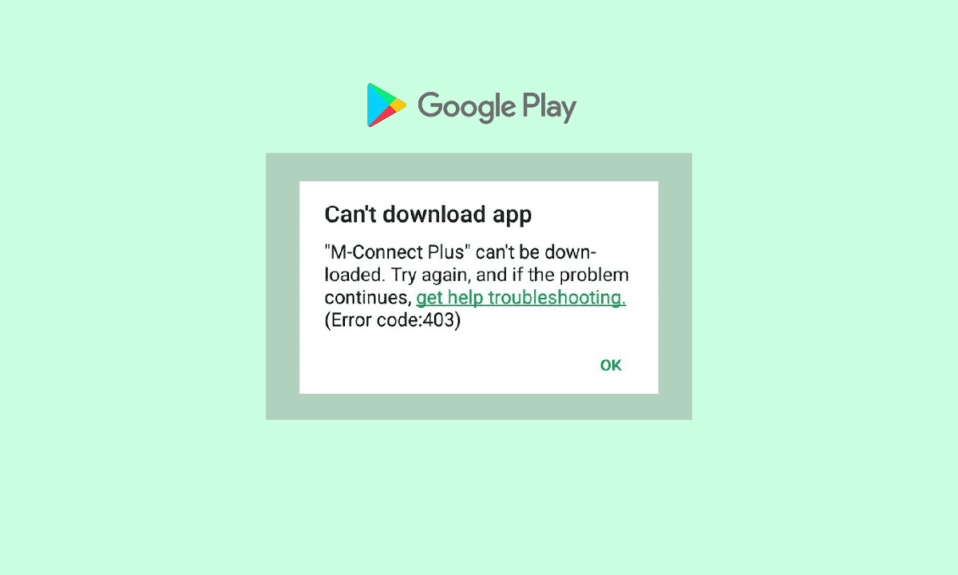
Застосунок Play Store надає можливість комфортно встановлювати та завантажувати різноманітні програми та ігри на ваш пристрій. Проте, чи стикалися ви коли-небудь із ситуацією, коли при спробі встановити програму виникала помилка Google Play з кодом 403? Коли з’являється повідомлення “Не вдається завантажити програму: код помилки 403”, це означає, що процес встановлення перервано, і це може викликати значне роздратування, особливо коли потрібна програма необхідна саме в цей момент. Помилка з кодом 403 часто є наслідком вичерпання часу очікування з’єднання між серверами ігор та програмою. Якщо ви також зіткнулися з подібною помилкою 403 в Play Store, цей посібник надасть вам ефективні рішення для її усунення. Продовжуйте читати, щоб дізнатися більше!
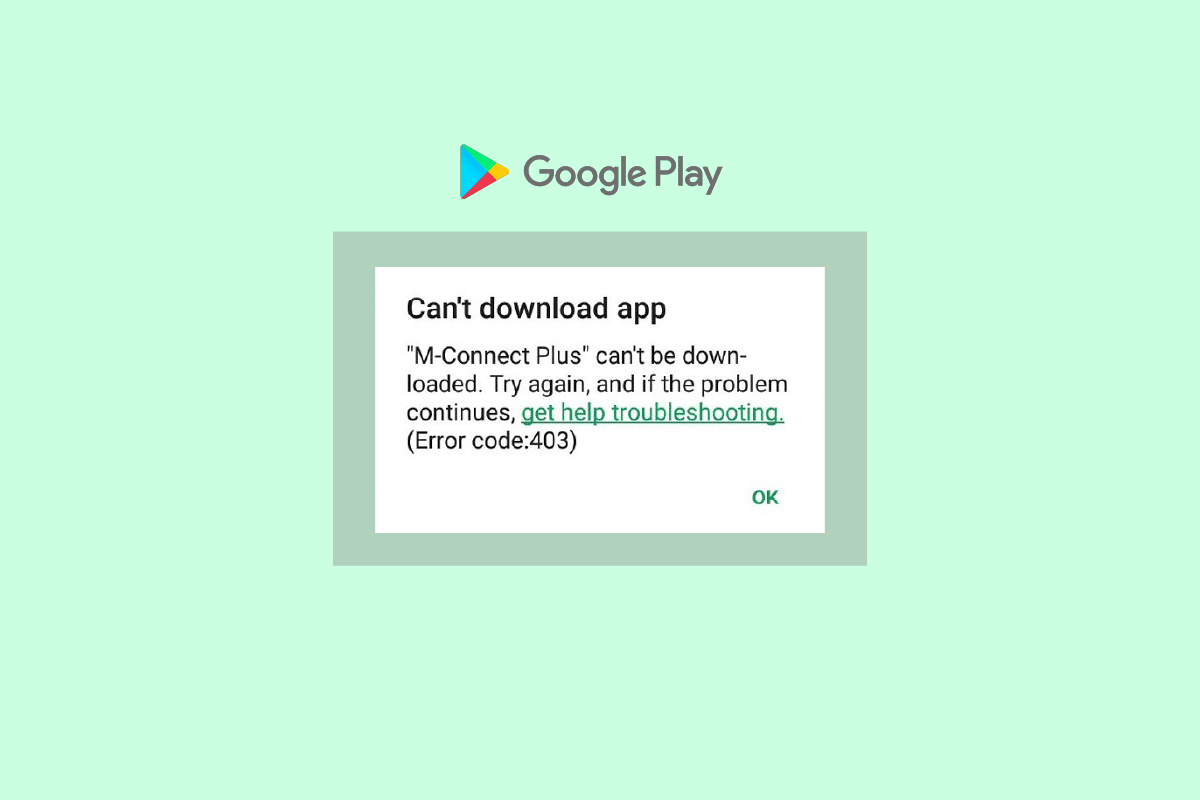
Методи усунення помилки Google Play Store 403
Нижче наведено декілька поширених причин, що можуть викликати появу помилки 403 в Play Store на вашому пристрої Android. Ретельно проаналізуйте їх, щоб обрати найбільш ефективний спосіб вирішення проблеми та заощадити ваш час.
- Не активовано доступ до визначення вашого місцезнаходження.
- Нестабільне або відсутнє з’єднання з мережею.
- Пошкоджений кеш в Google Play Store.
- Застаріла версія операційної системи Android.
- Брак вільного місця на пристрої для встановлення оновлень.
- Наявність шкідливих програм або вірусів на вашому Android.
- Збої у роботі вашого облікового запису Google.
- Неправильна конфігурація файлів в операційній системі Android.
У цьому розділі ви знайдете декілька ефективних методів, які допоможуть вам подолати проблему з завантаженням, спричинену помилкою 403 на вашому Android. Дотримуйтесь наведених інструкцій, щоб отримати найкращі результати.
Примітка: оскільки смартфони мають різні налаштування, які можуть відрізнятися залежно від виробника, переконайтеся у їх коректності перед тим, як вносити будь-які зміни. Описані нижче дії були виконані на смартфоні Redmi.
Спосіб 1: Перезавантаження пристрою Android
Найпростішим способом вирішення помилки 403 є перезавантаження вашого пристрою Android. Перезапуск очистить тимчасову пам’ять разом із можливими технічними несправностями. Зверніться до нашого посібника «Як перезавантажити телефон Android», якщо вам потрібні додаткові інструкції.
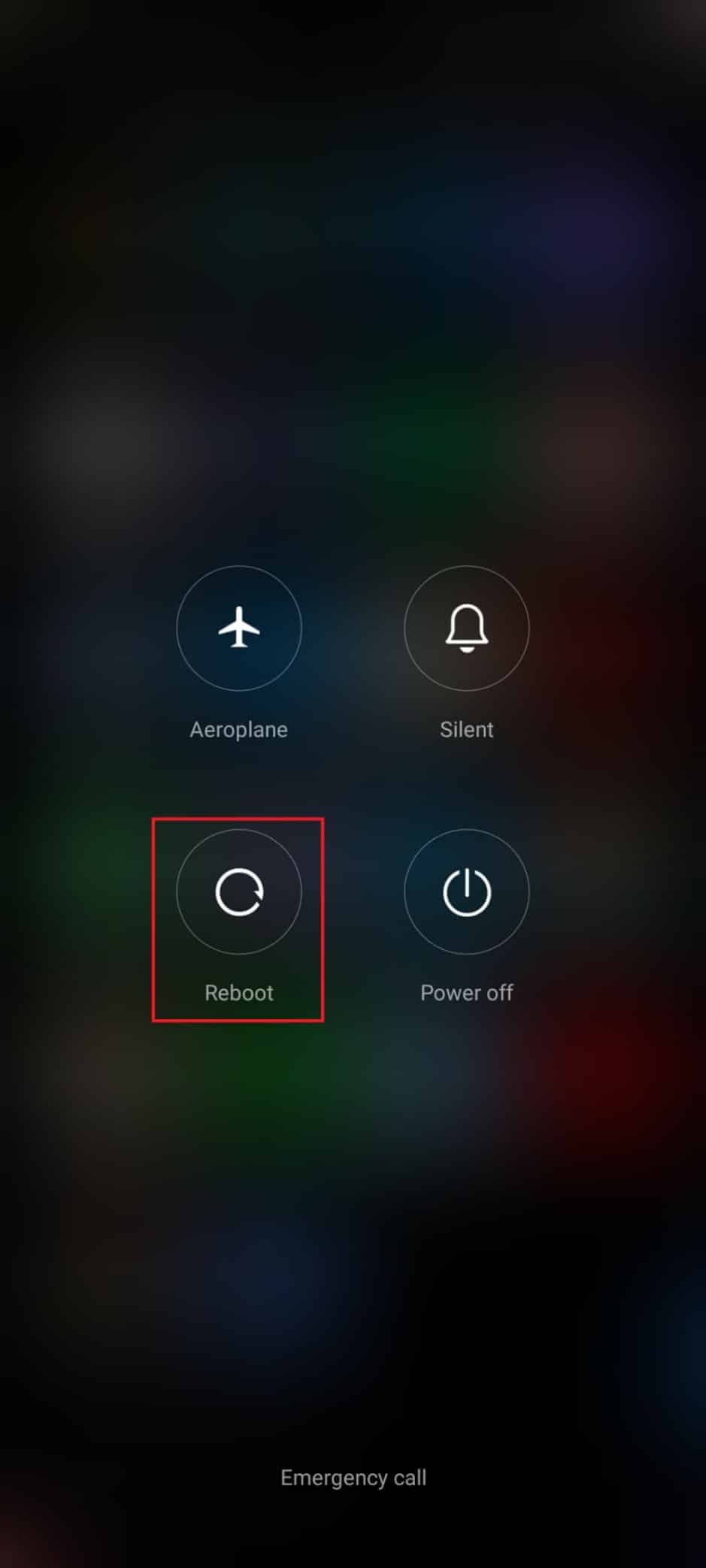
Спосіб 2: Увімкнення доступу до визначення місцезнаходження
Якщо на вашому Android не активовано доступ до визначення місцезнаходження, Play Store може не отримувати необхідну інформацію із серверів додатків. Під час встановлення або завантаження будь-якої програми потрібно переконатися, що доступ до місцезнаходження є ввімкненим. Виконайте наступні дії:
1. Зсуньте панель сповіщень на вашому Android вниз.
2. Переконайтеся, що функція визначення місцезнаходження активована, як показано на зображенні.
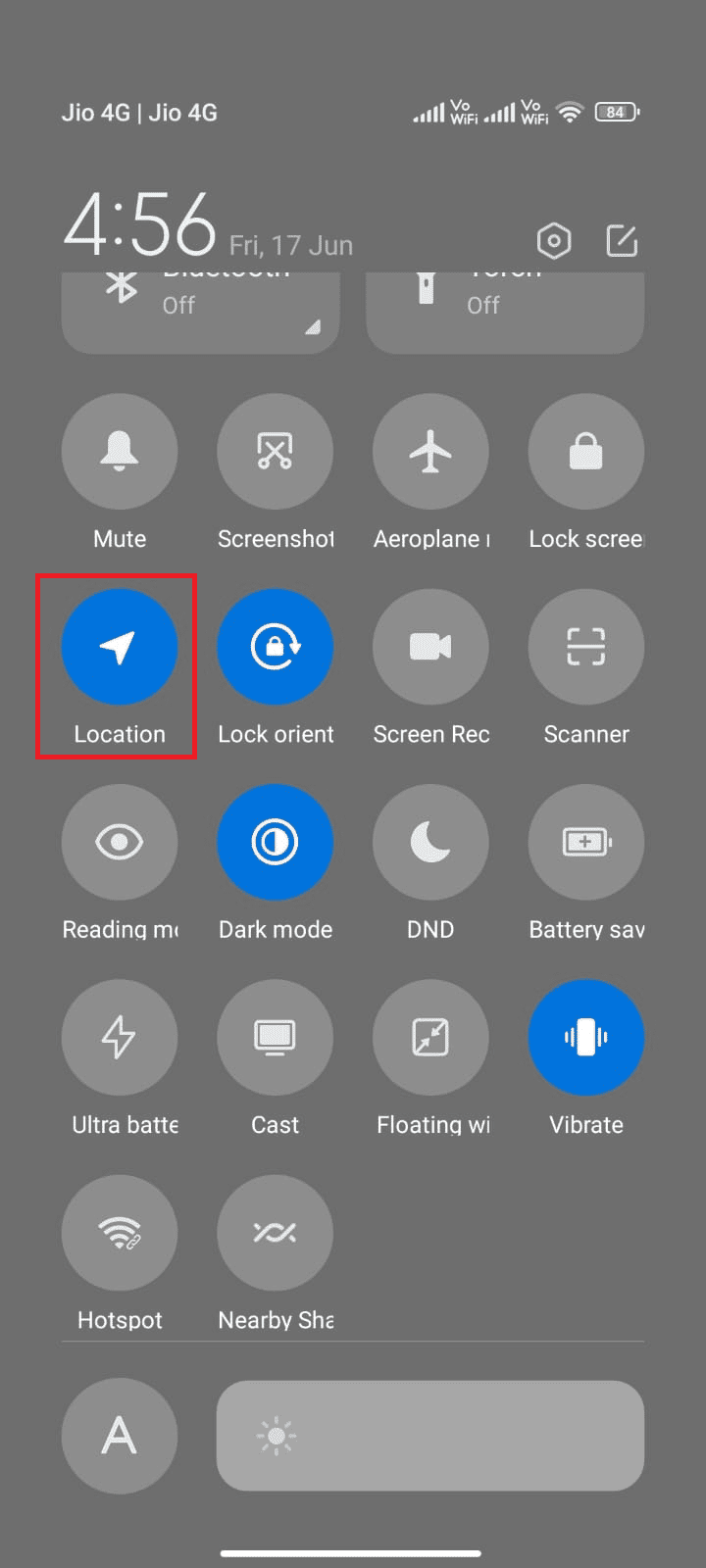
3. Натисніть та утримуйте значок розташування, щоб відкрити його налаштування.
4. Виберіть пункт “Точність визначення місцезнаходження Google”, як показано.
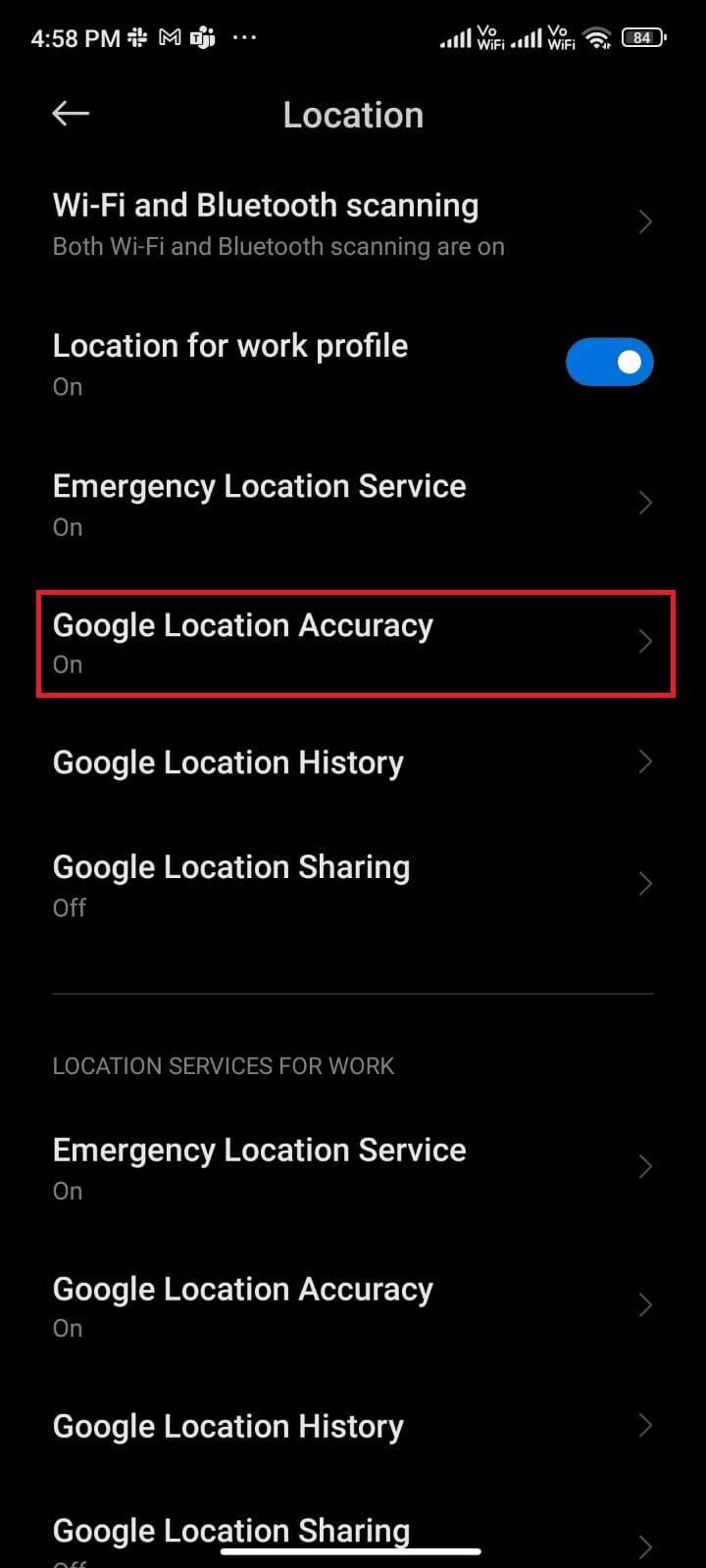
5. Активуйте опцію “Покращити точність місцезнаходження”, як показано на зображенні.
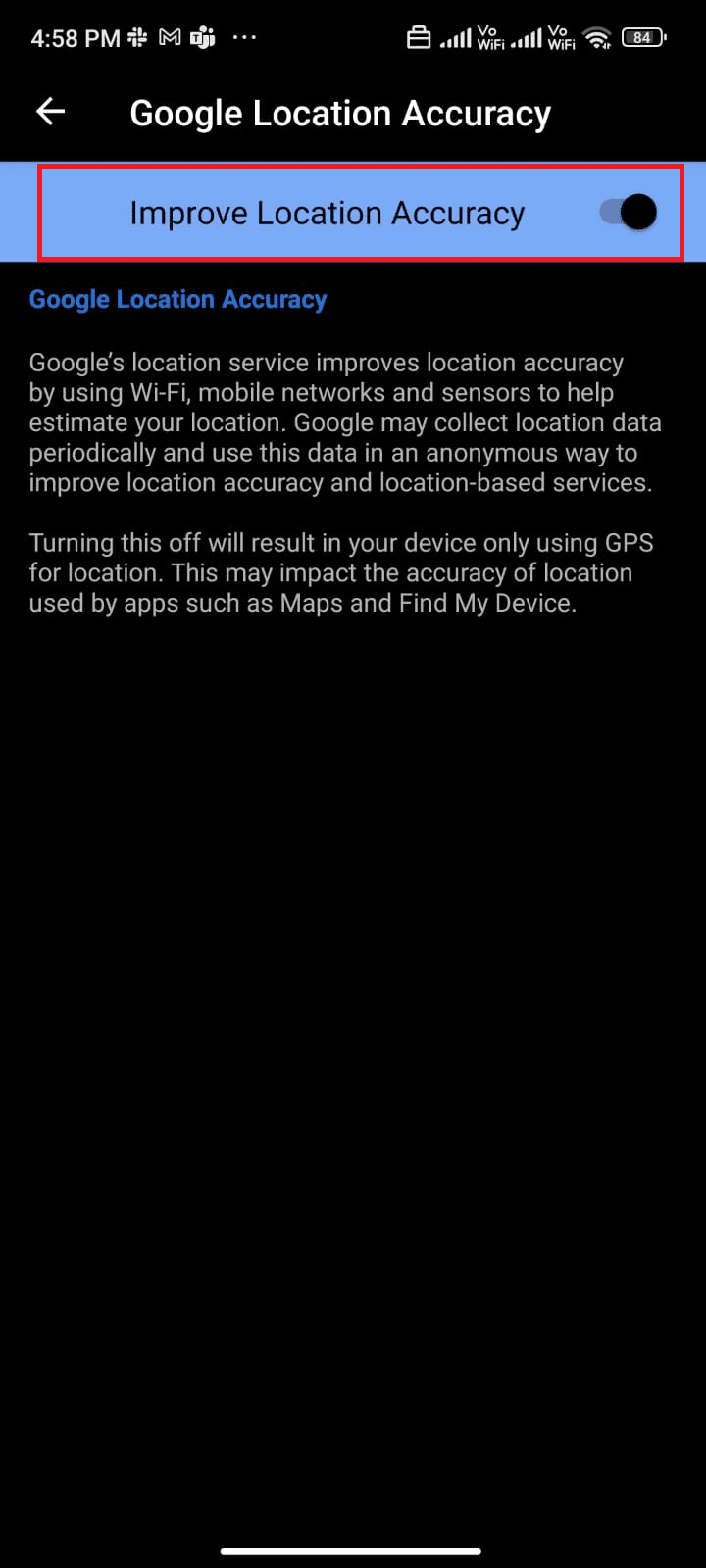
Після активації визначення місцезнаходження на вашому пристрої, перевірте, чи вирішилася проблема з помилкою завантаження 403.
Спосіб 3: Перевірка з’єднання з інтернетом
Якщо ваше мережеве з’єднання нестабільне або передача даних вимкнена, ви не зможете встановлювати програми чи оновлення з Play Store. Перевірте, чи можете ви завантажувати програми або переглядати веб-сторінки. Якщо результату немає, з’єднання нестабільне. У такому випадку перевірте налаштування мобільних даних, як показано нижче:
1. Натисніть значок “Налаштування” на головному екрані.
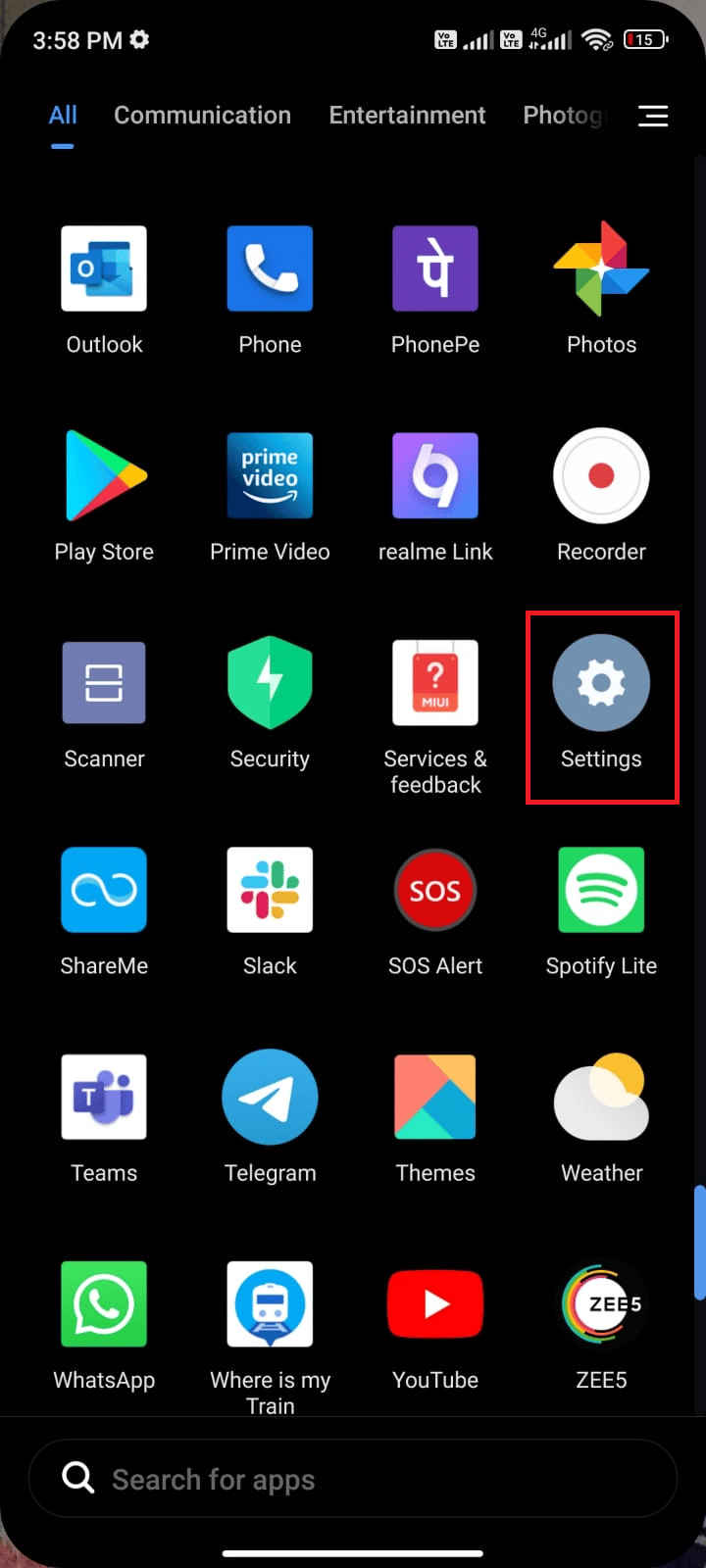
2. Оберіть опцію “SIM-картки та мобільні мережі”, як показано.
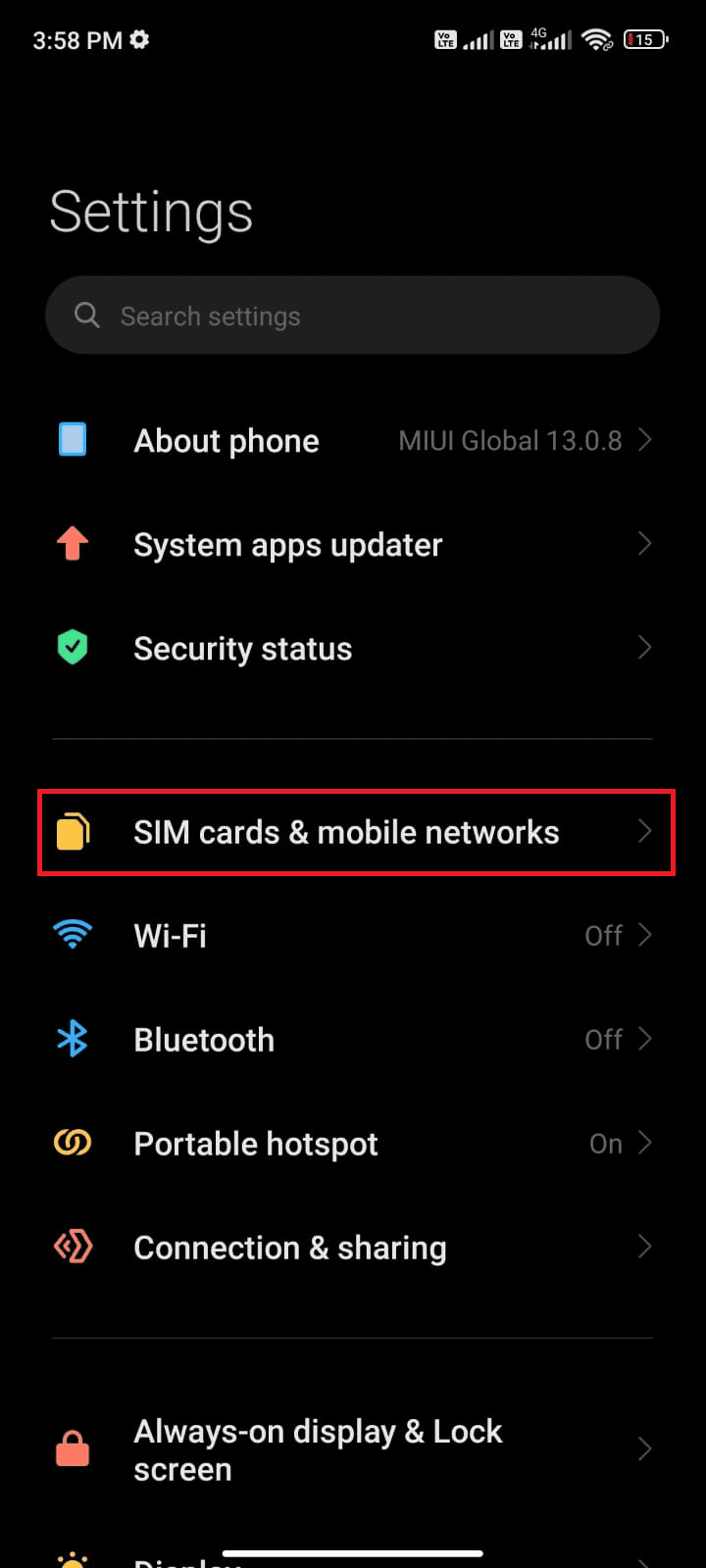
3. Активуйте пункт “Мобільні дані”, як показано.
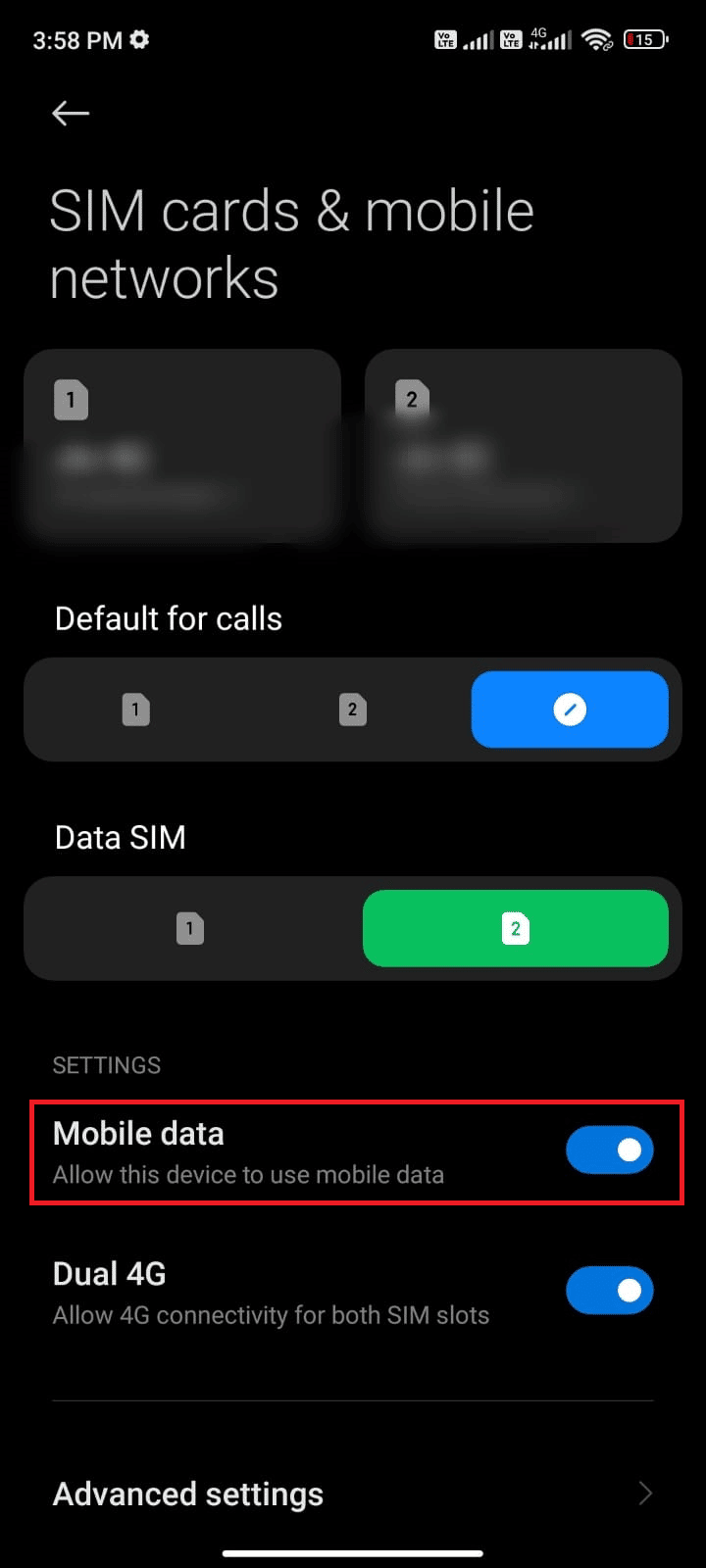
4. Якщо ви знаходитесь за межами своєї географічної зони, але бажаєте користуватися вашою мережею, оберіть “Додаткові налаштування”, як показано на зображенні.
Примітка: ваш оператор може стягувати додаткову плату за використання міжнародного роумінгу.
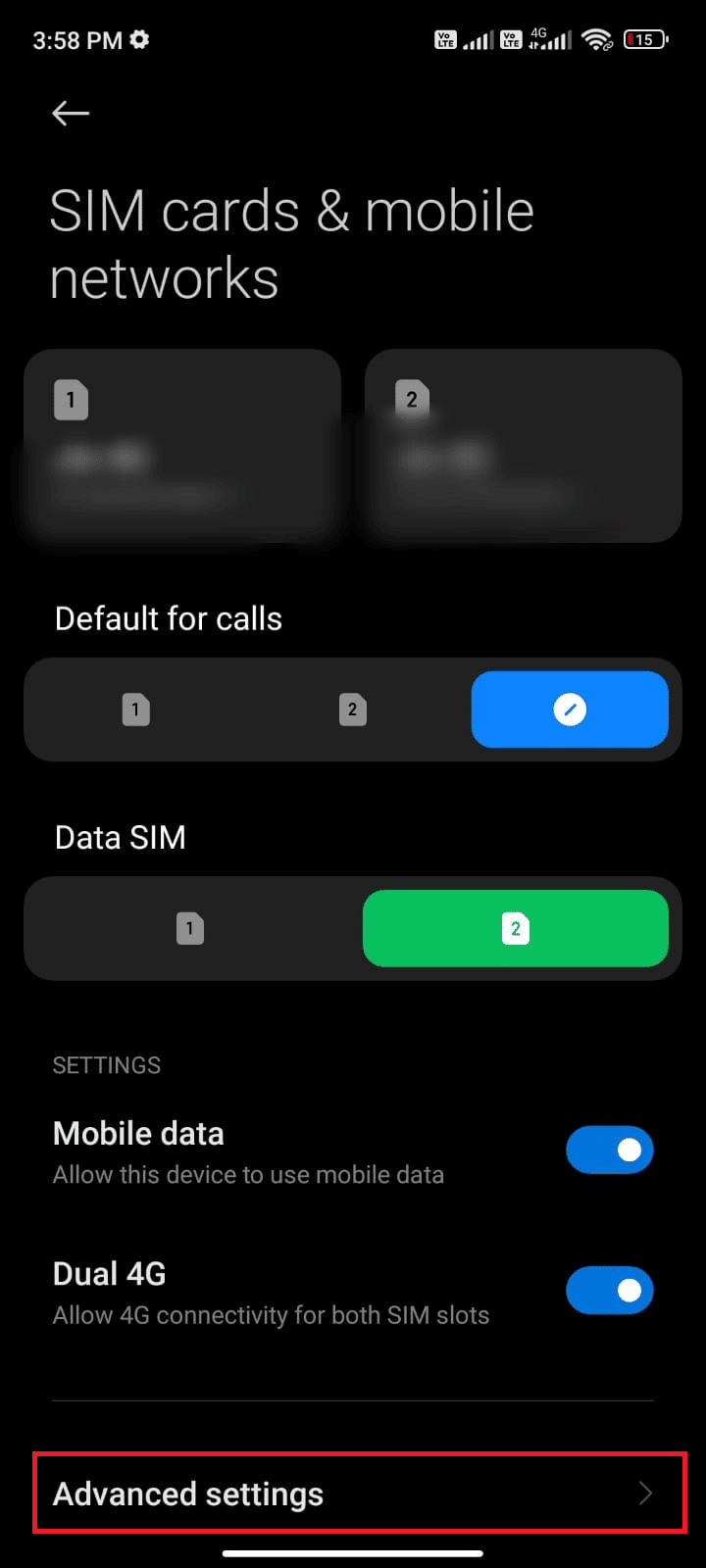
5. Оберіть “Міжнародний роумінг” та змініть налаштування на “Завжди”, як показано.
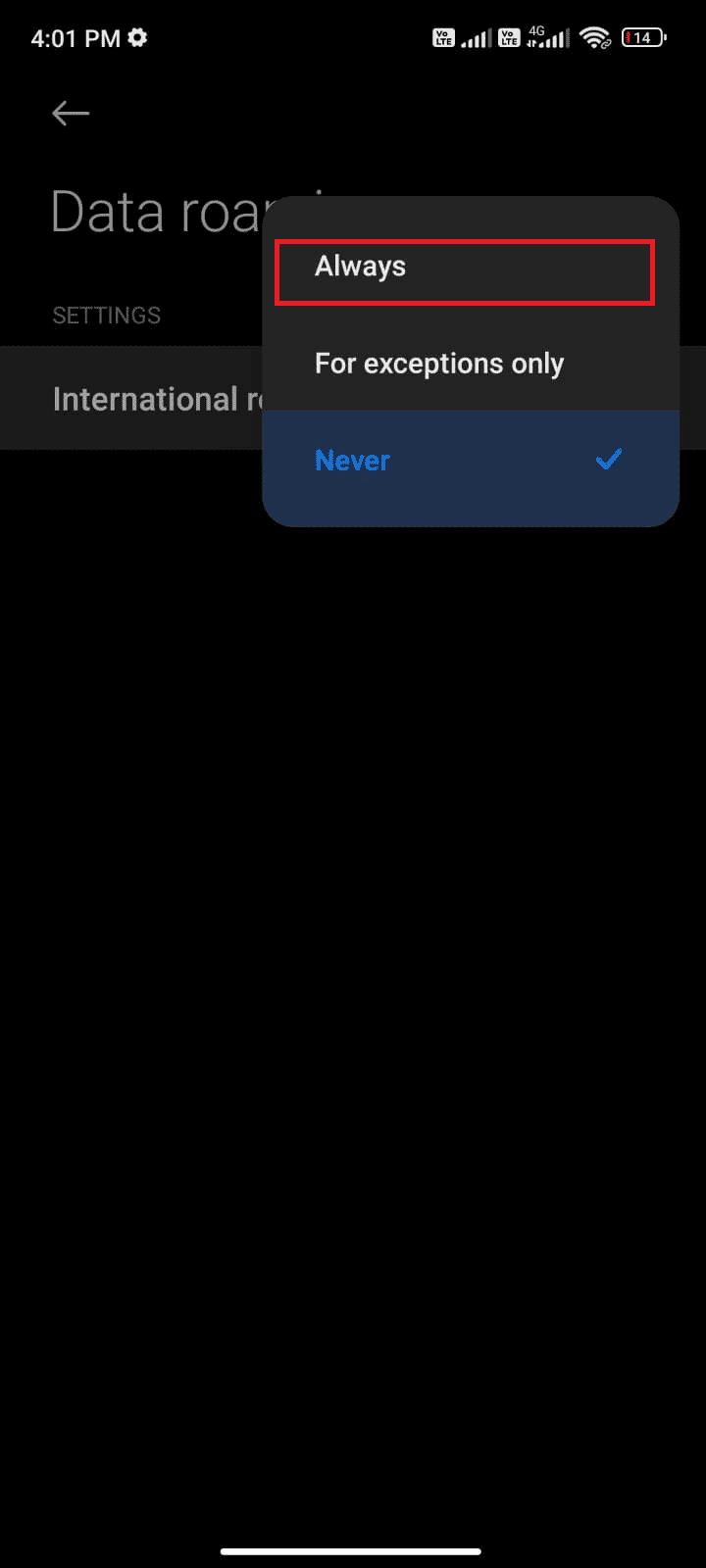
6. Натисніть “Роумінг даних”.
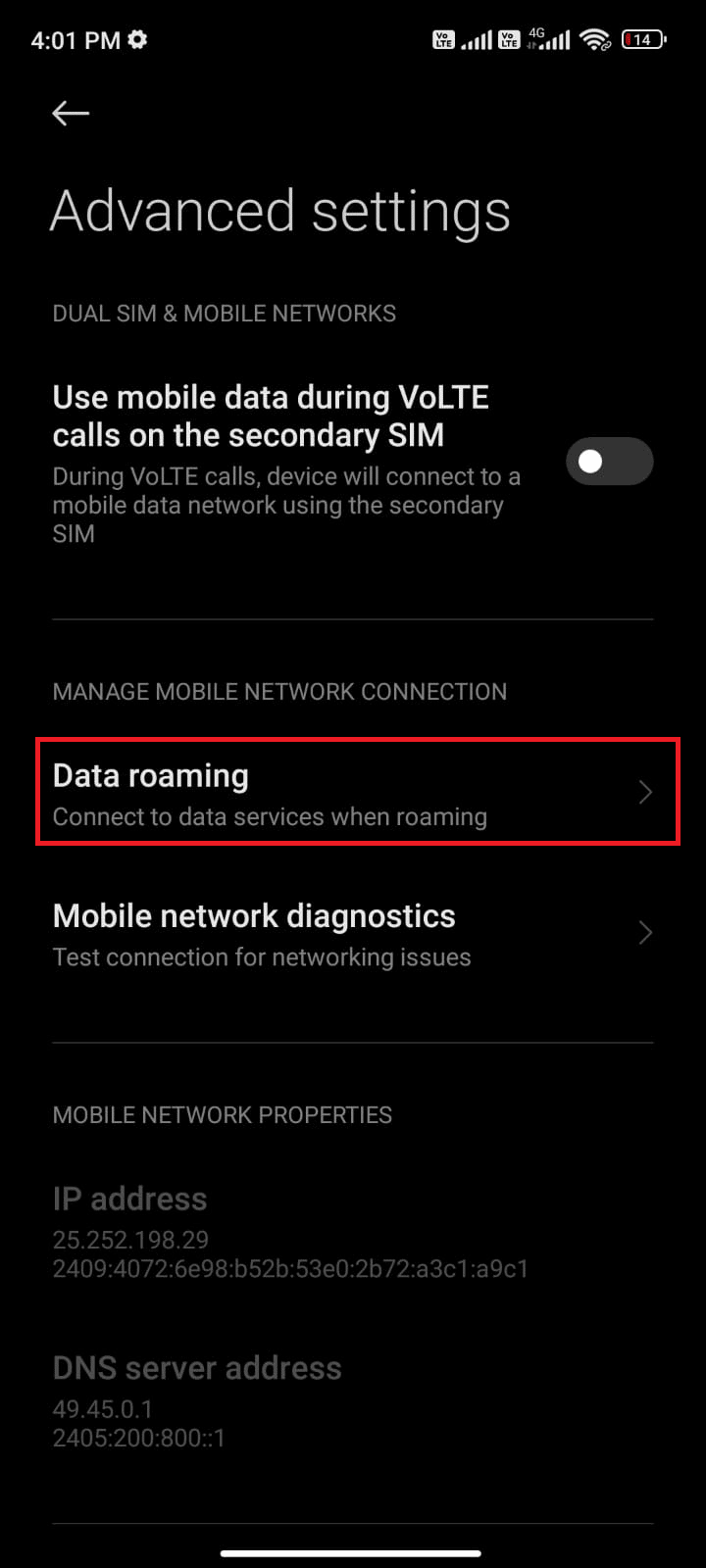
7. Натисніть “Увімкнути”, якщо з’явиться відповідний запит.
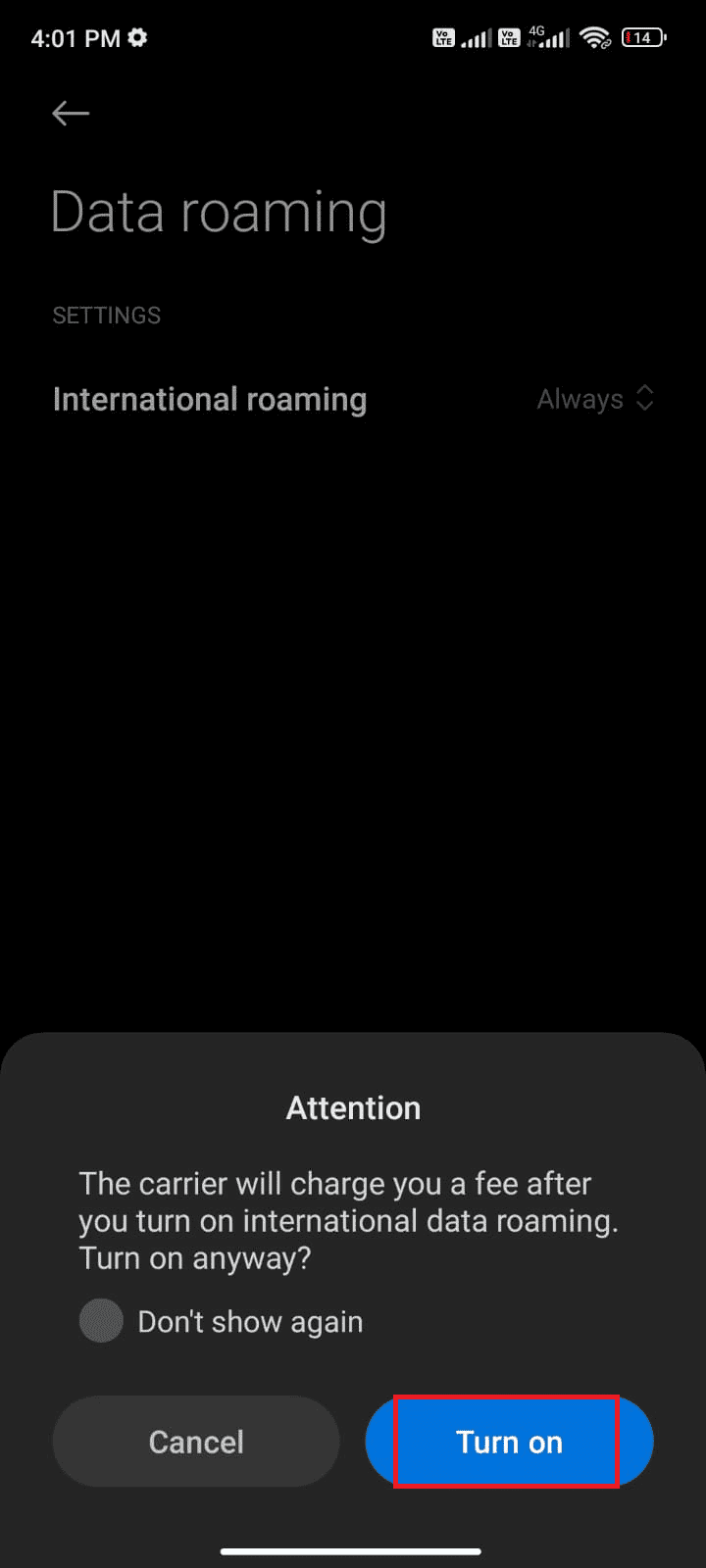
Після цих дій, перевірте, чи вирішилася проблема. Якщо ні, виконайте наступні методи.
Спосіб 4: Увімкнення фонових даних
Навіть якщо ви ввімкнули мобільні дані, потрібно переконатися, що фонові дані також активовані. Це необхідно для того, щоб ваш телефон міг використовувати інтернет-з’єднання навіть у режимі заощадження даних. Виконайте наступні дії:
1. Зайдіть в меню “Налаштування”.
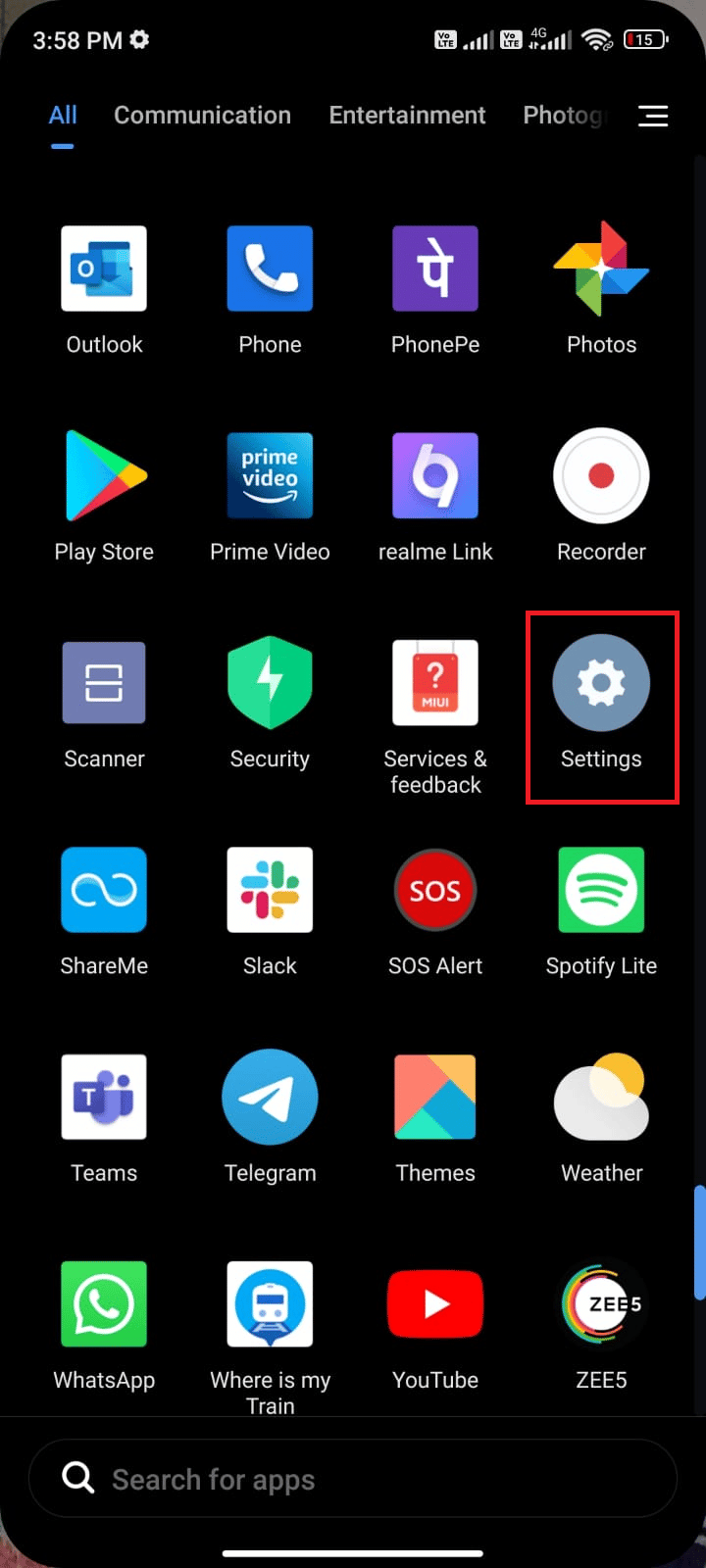
2. Оберіть пункт “Програми”.
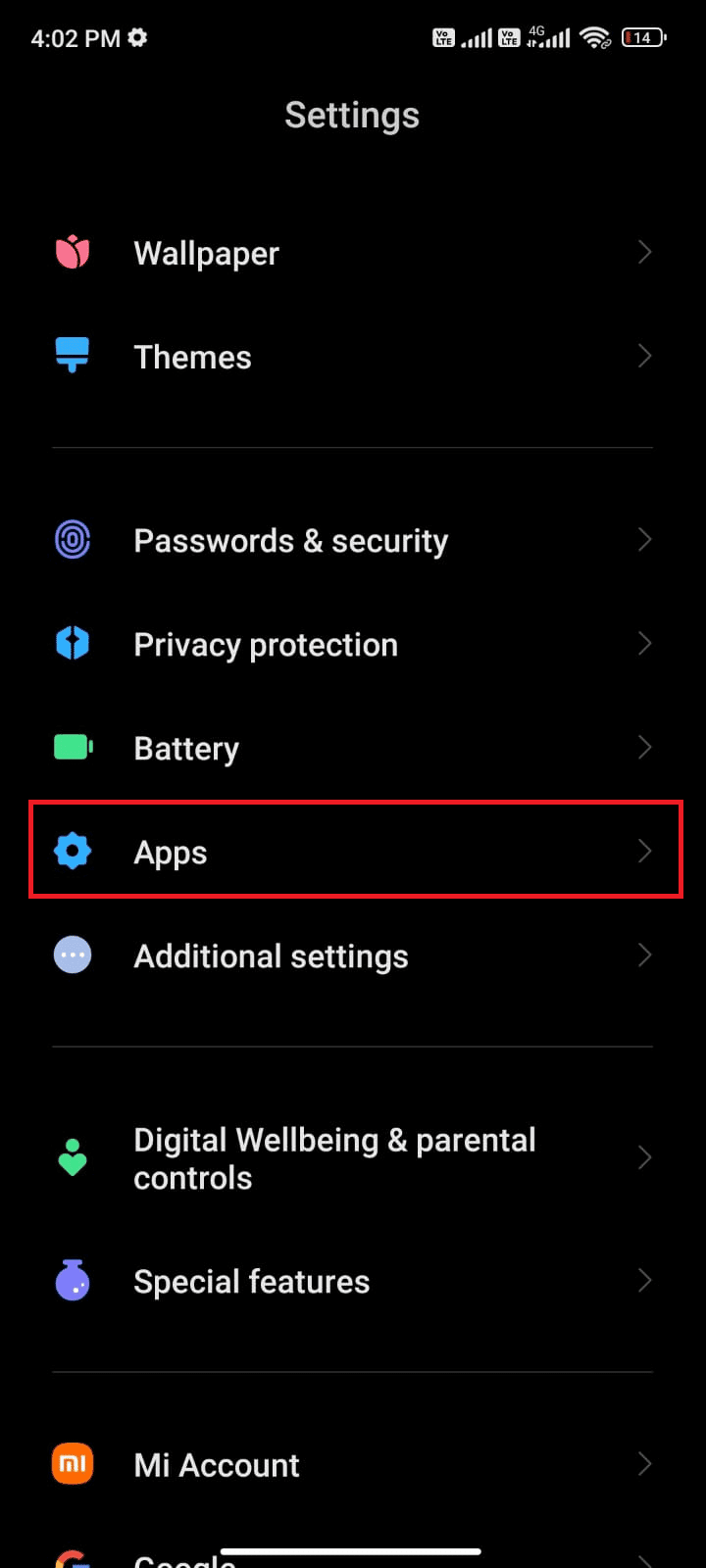
3. Оберіть “Керувати програмами”, а потім “Google Play Store”, як показано на зображенні.
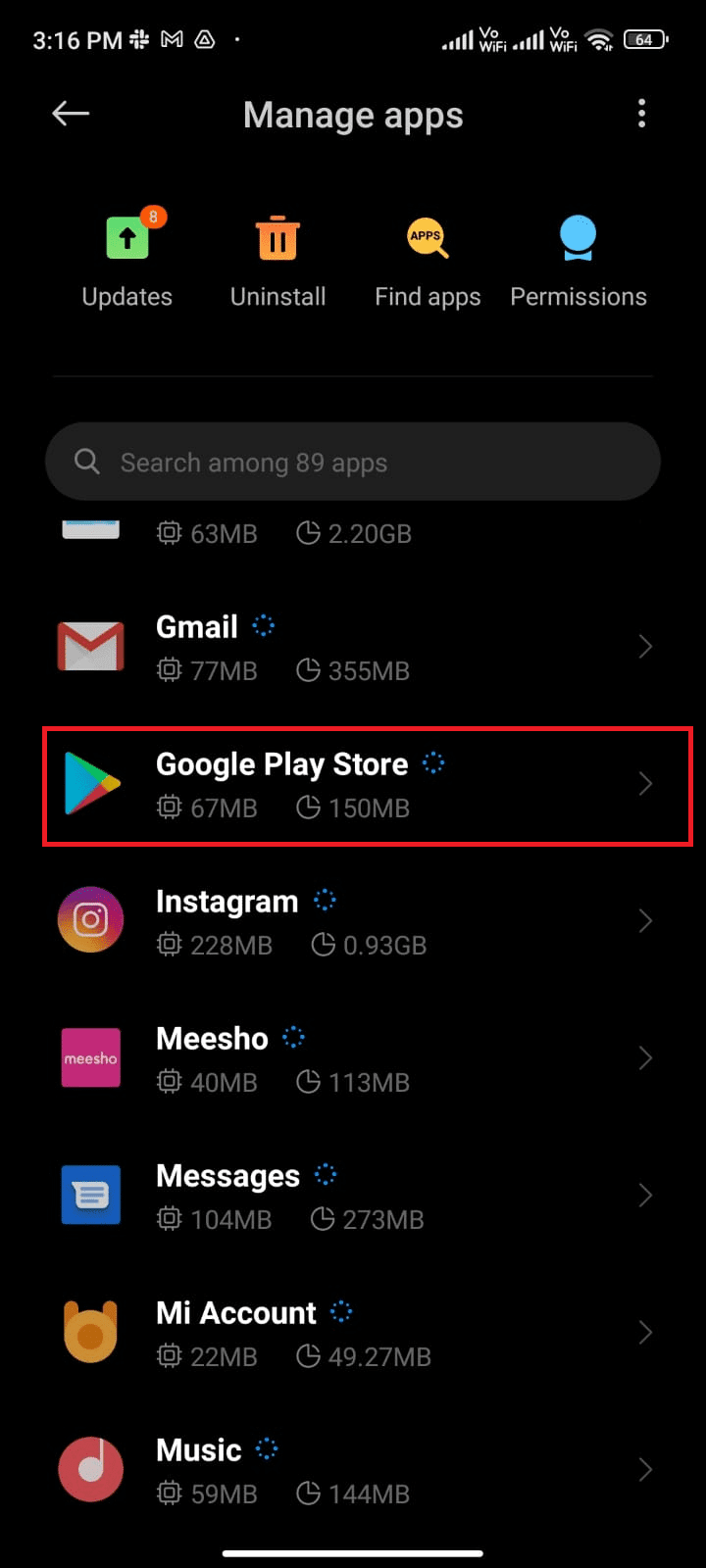
4. Натисніть “Обмежене використання даних”.
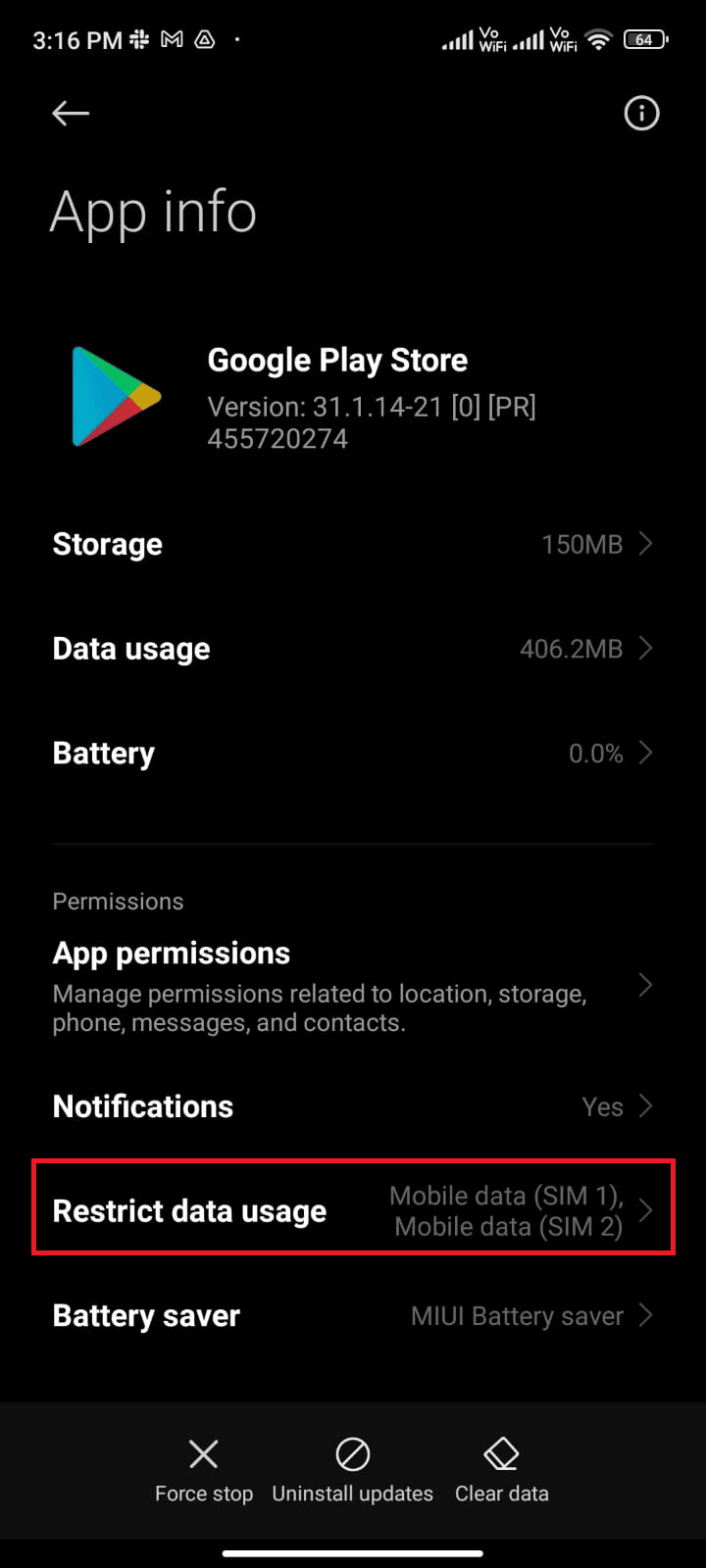
5. Активуйте Wi-Fi, мобільні дані (SIM 1) та мобільні дані (SIM 2), якщо використовуєте дві SIM-картки.
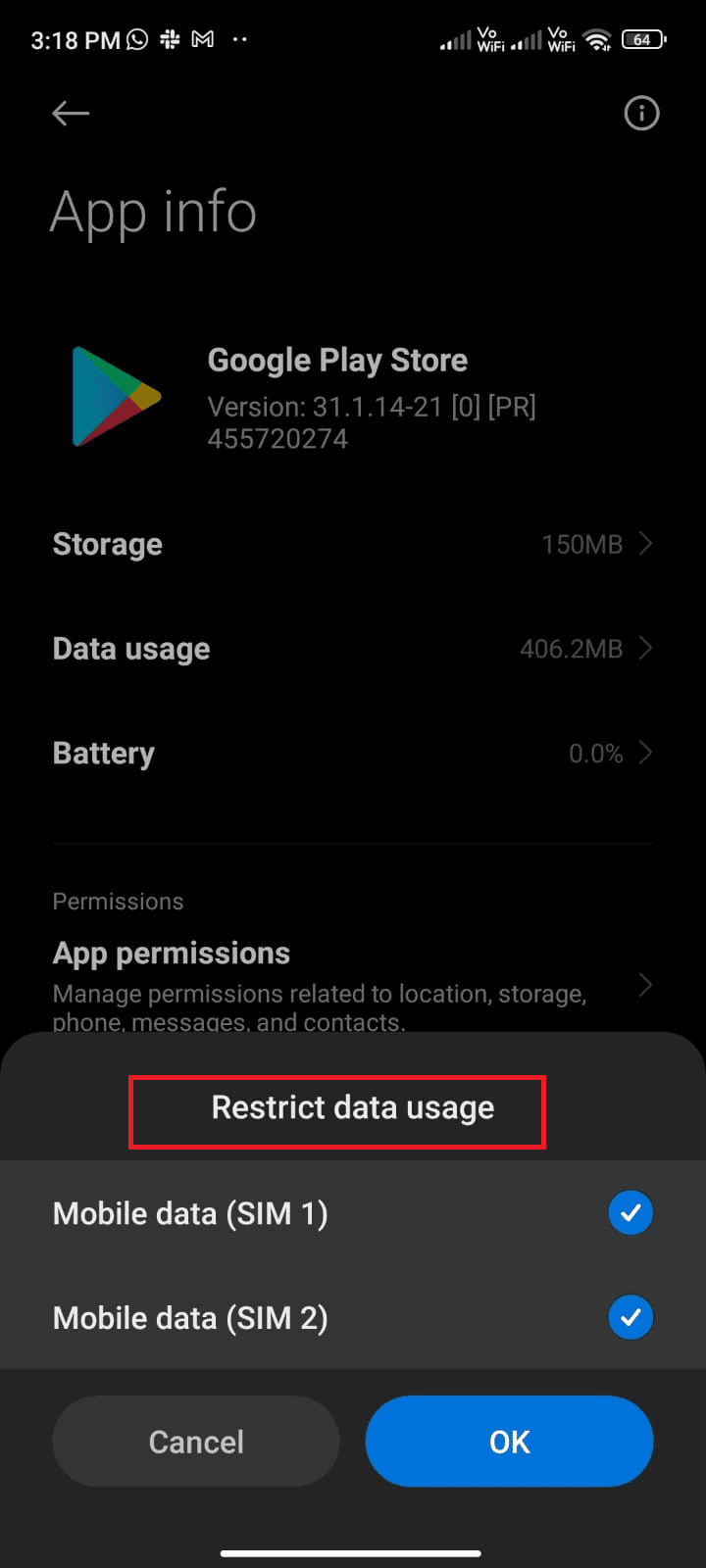
6. Підтвердіть зміни, натиснувши “OK”.
Спосіб 5: Очищення кешу Play Store
Очищення пошкодженого кешу Play Store є ефективним способом усунення помилки 403. Хоча кеш зберігає тимчасові файли на вашому Android, з часом вони можуть пошкодитись та викликати різні проблеми. Для цього виконайте наступне:
1. Відкрийте “Налаштування” на головному екрані.
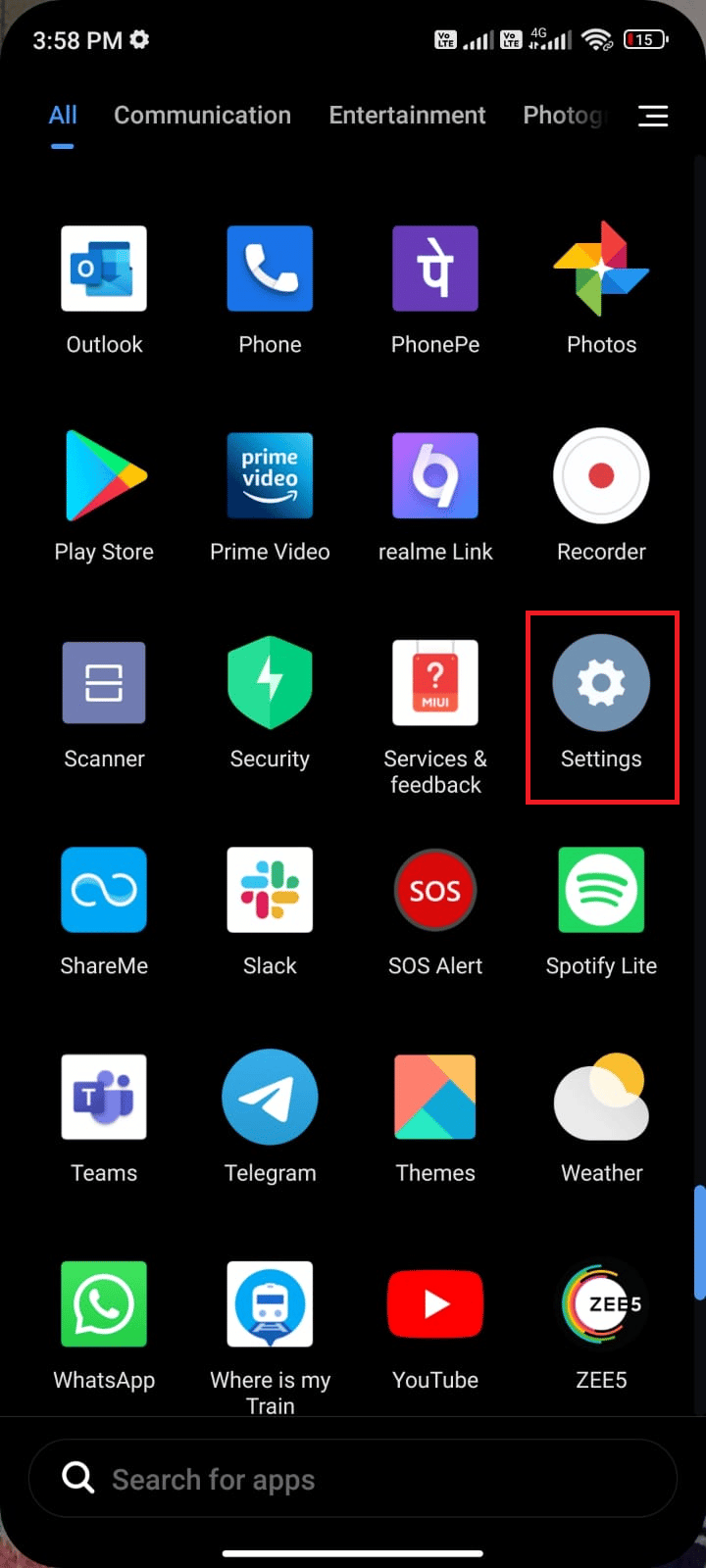
2. Оберіть пункт “Програми”.
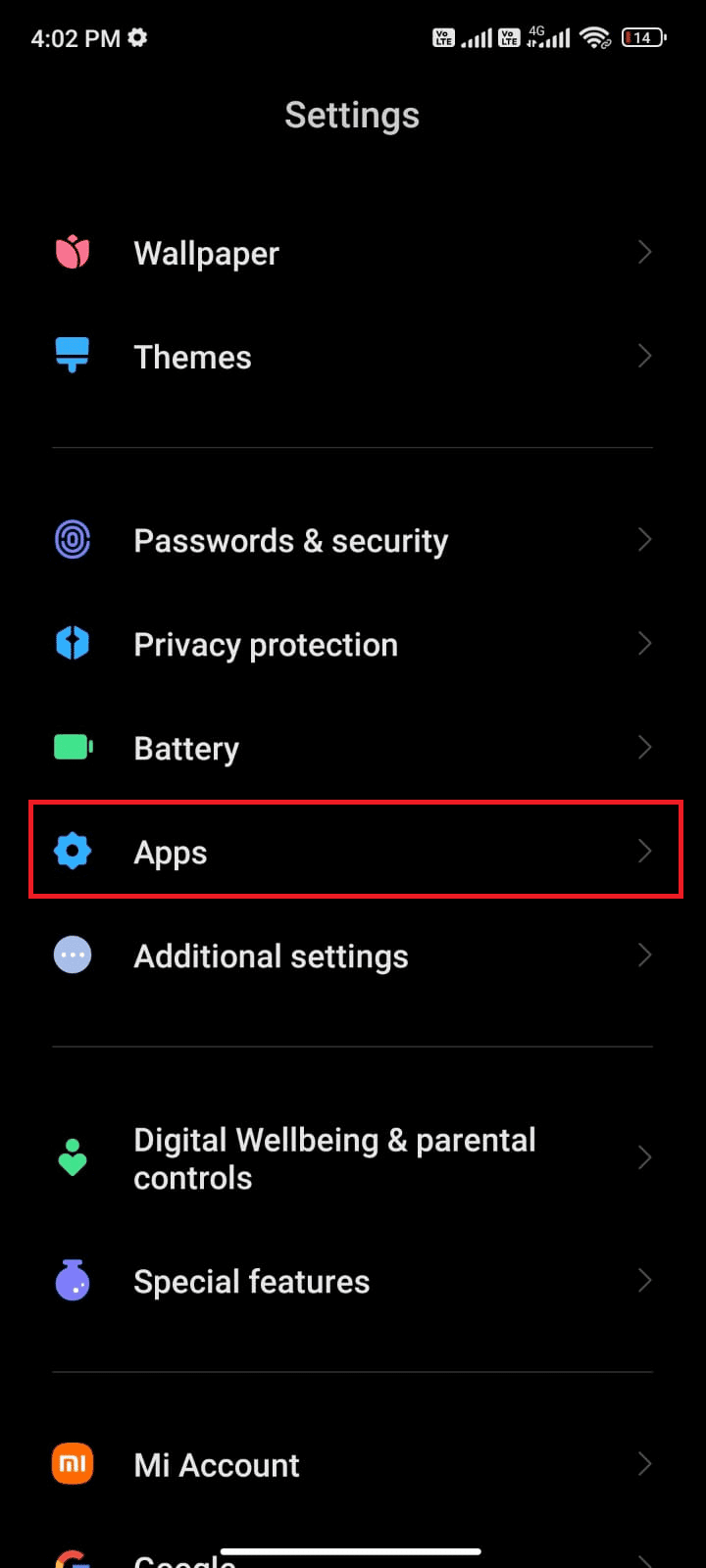
3. Оберіть “Керувати програмами”, а потім “Google Play Store”.

4. Оберіть пункт “Пам’ять”.
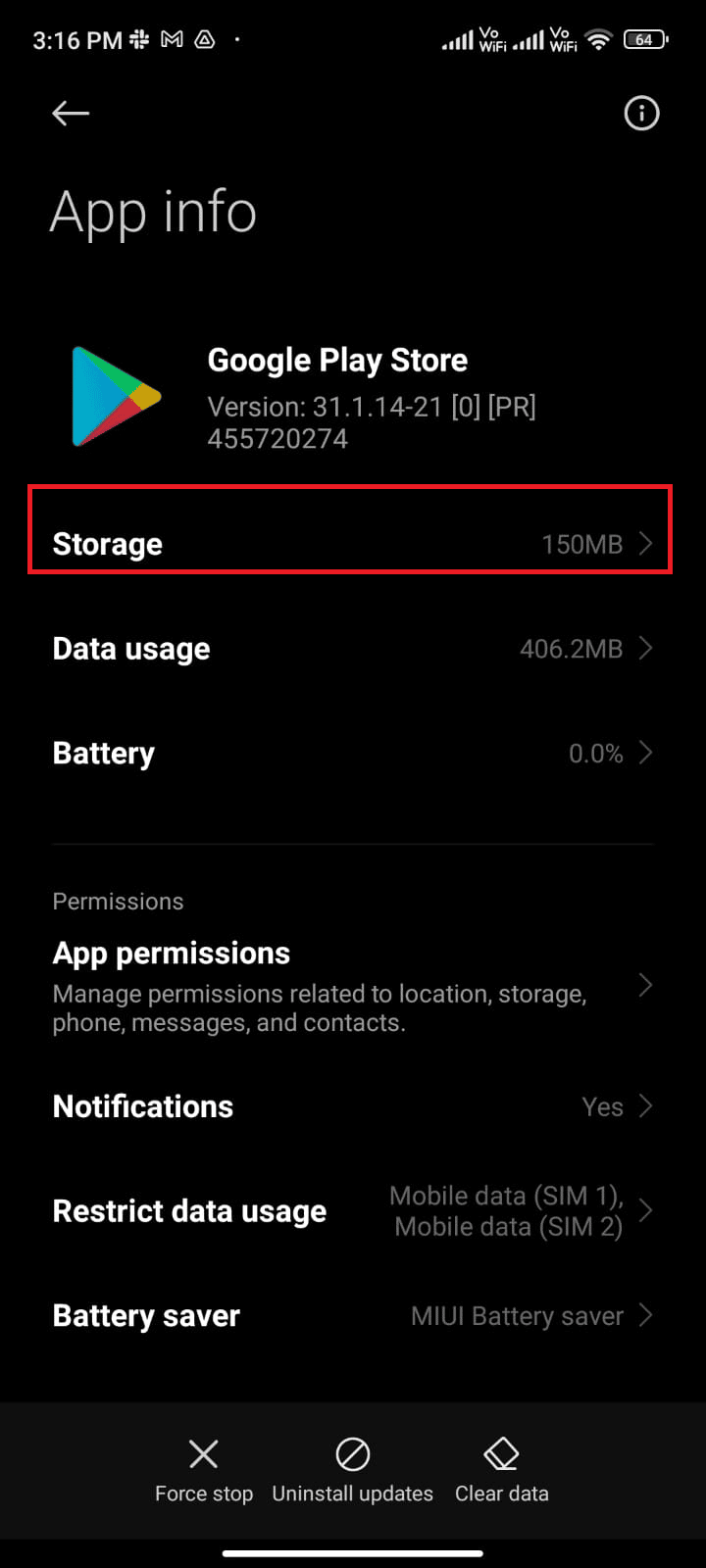
5. Натисніть “Очистити дані”, а потім “Очистити кеш”, як показано.
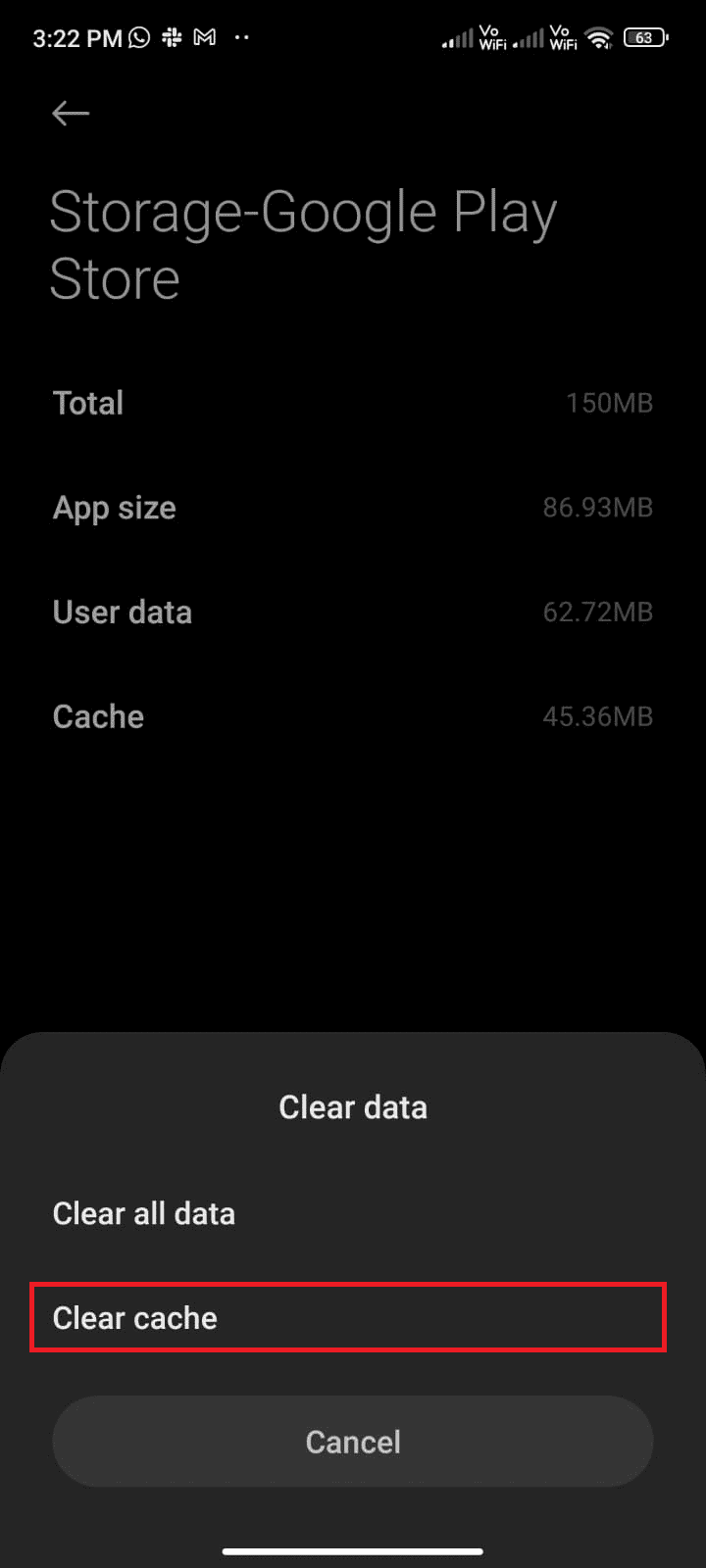
6. Якщо потрібно, натисніть “Очистити всі дані”, щоб видалити всі дані Google Play Store.
Після цього, перевірте, чи зникла помилка 403.
Спосіб 6: Примусове закриття Play Store
Закриття та примусове закриття Play Store – це різні дії. Примусове закриття програми призводить до закриття всіх фонових процесів, пов’язаних з нею. Таким чином, при наступному відкритті Play Store, всі процеси запустяться з нуля. Для цього виконайте наступні дії:
1. Відкрийте “Налаштування”, як описано вище.
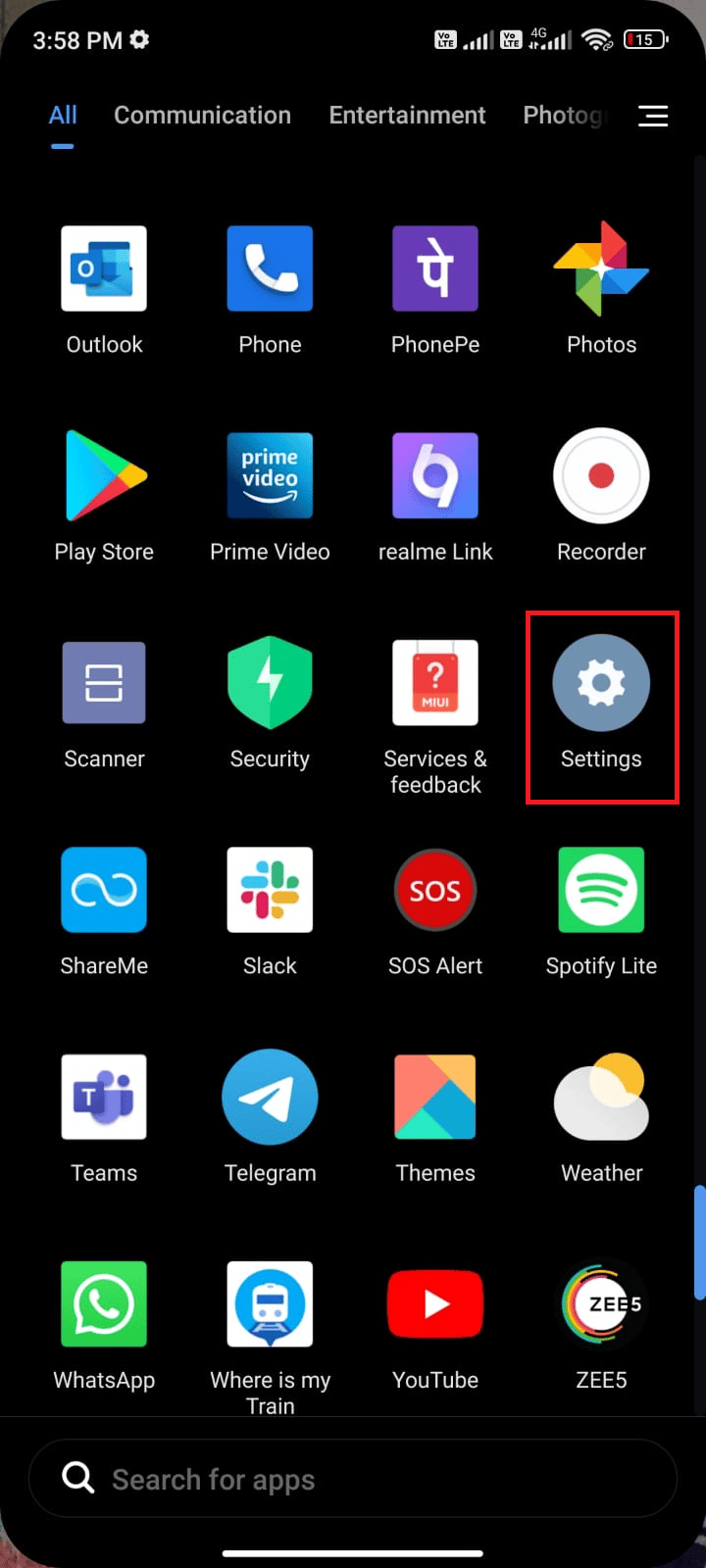
2. Оберіть пункт “Програми”.

3. Оберіть “Керувати програмами”, а потім “Google Play Store”, як показано.
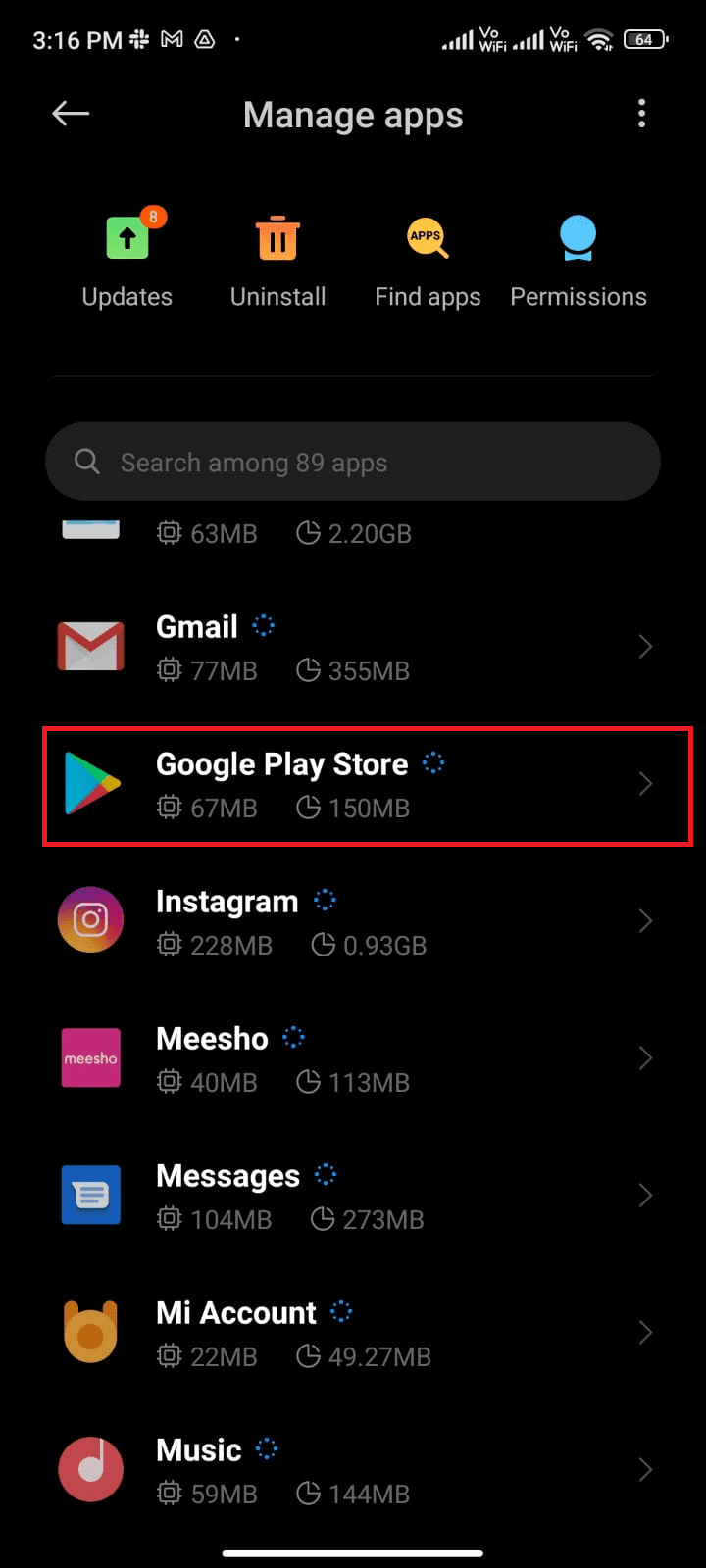
4. Натисніть “Примусова зупинка” у нижньому лівому куті екрана, як показано.
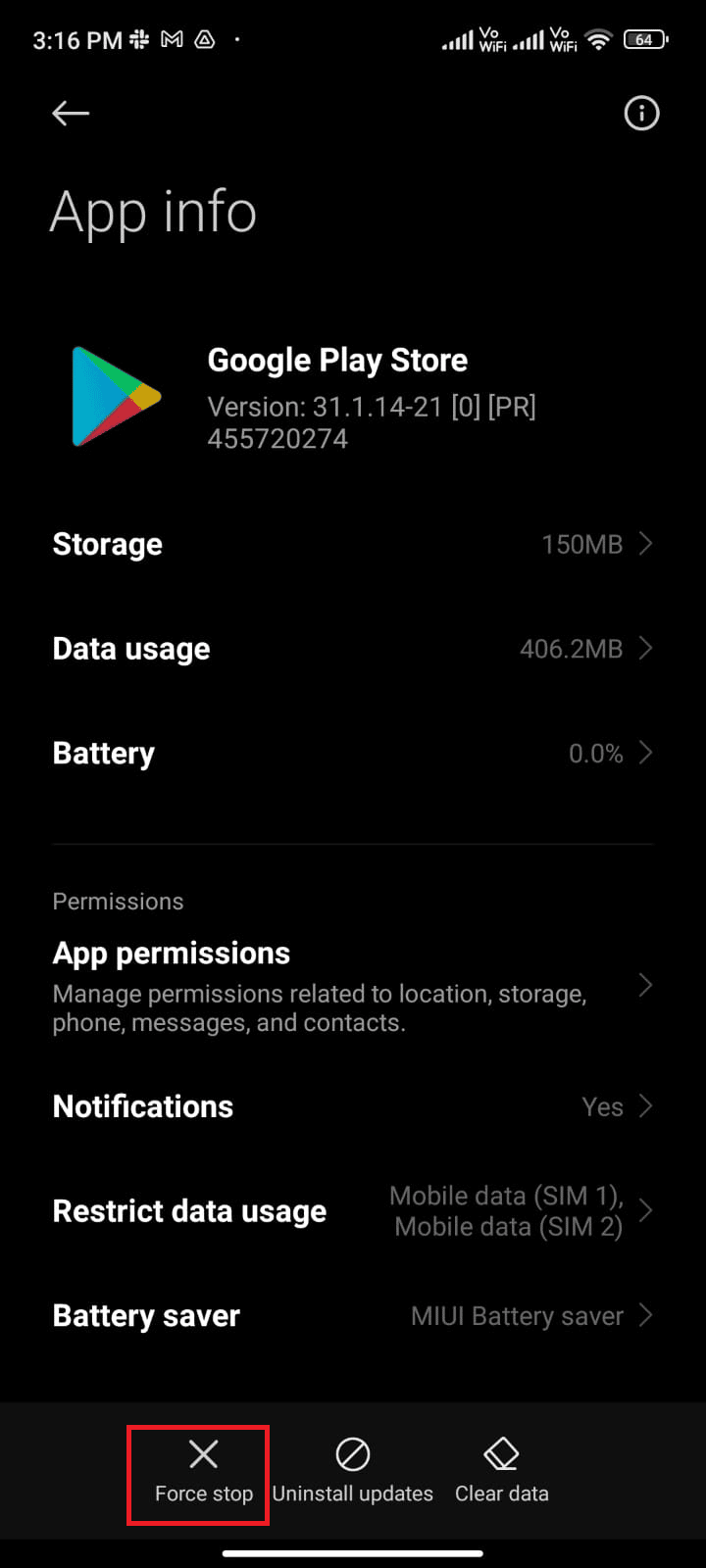
5. Підтвердіть дію, натиснувши “OK”, якщо з’явиться відповідний запит.
Після цього, запустіть Google Play Store знову і перевірте, чи зникла помилка завантаження 403.
Спосіб 7: Оновлення Google Play Store
Play Store – це місце, де ви встановлюєте оновлення для всіх інших програм. Чи можна оновити сам Play Store? Так, звичайно. Щоб вирішити помилку 403, потрібно переконатися, що ваш Play Store оновлений до останньої версії. Процес оновлення Play Store відрізняється від звичайного способу оновлення програм. Виконайте наступні дії:
1. Відкрийте Play Store на головному екрані, як і раніше.
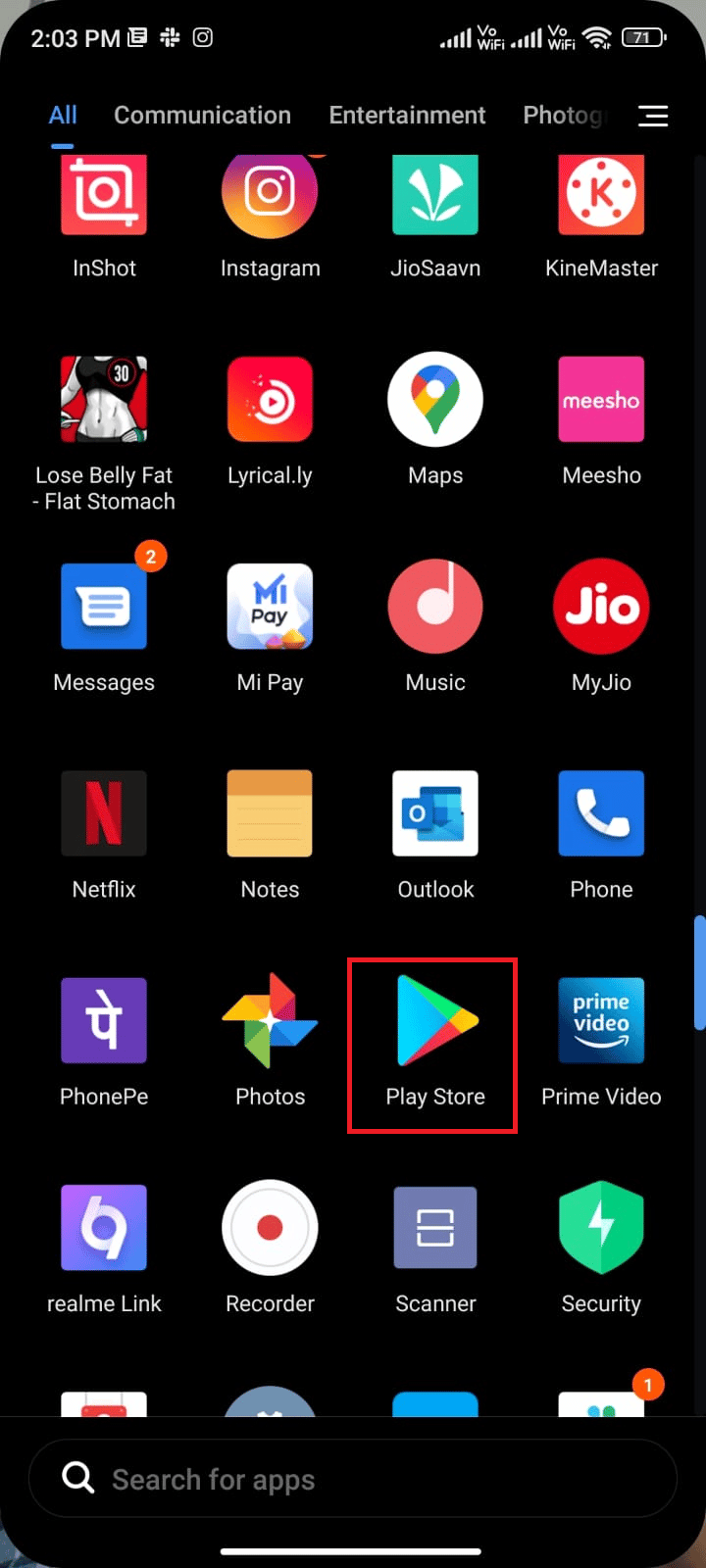
2. Натисніть на іконку вашого профілю у верхньому правому куті екрана.
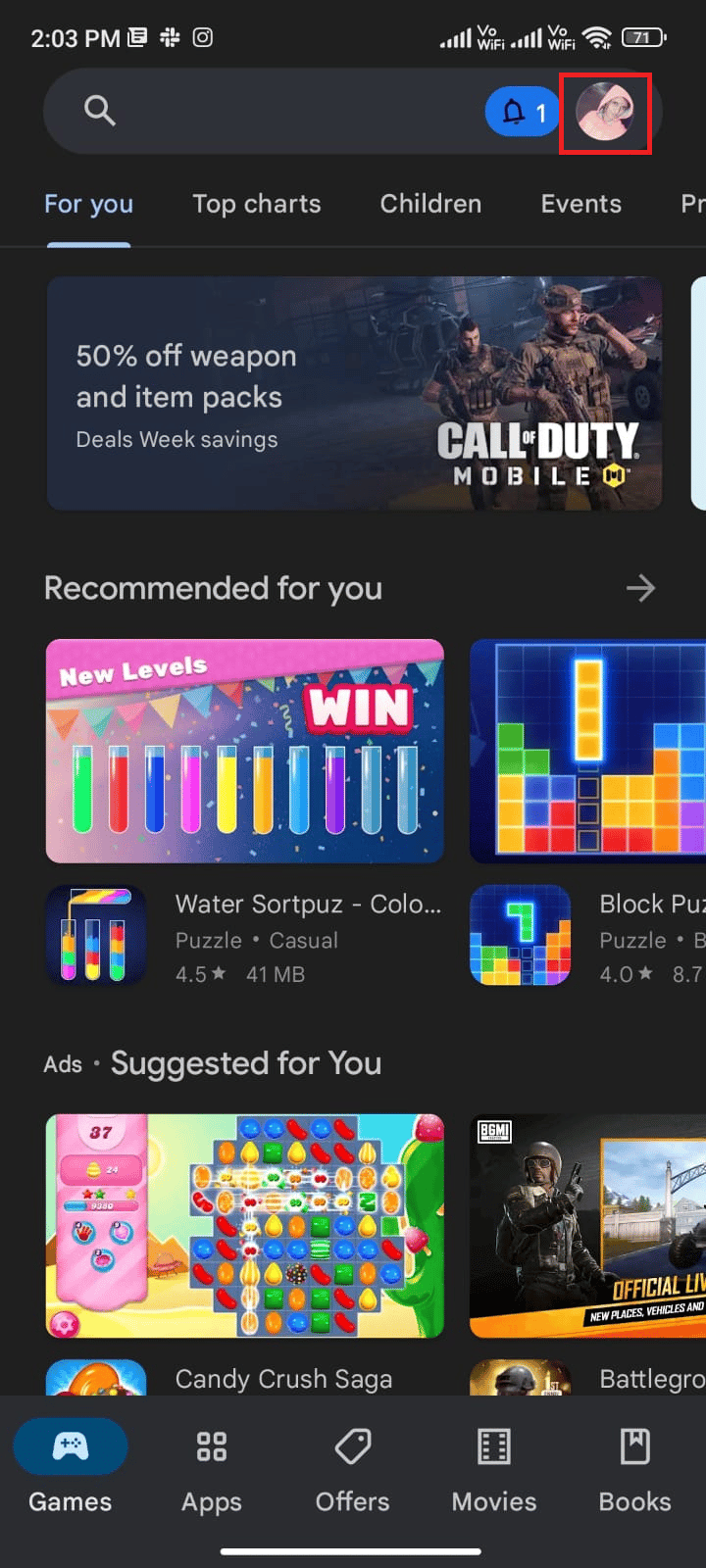
3. Оберіть пункт “Налаштування”.
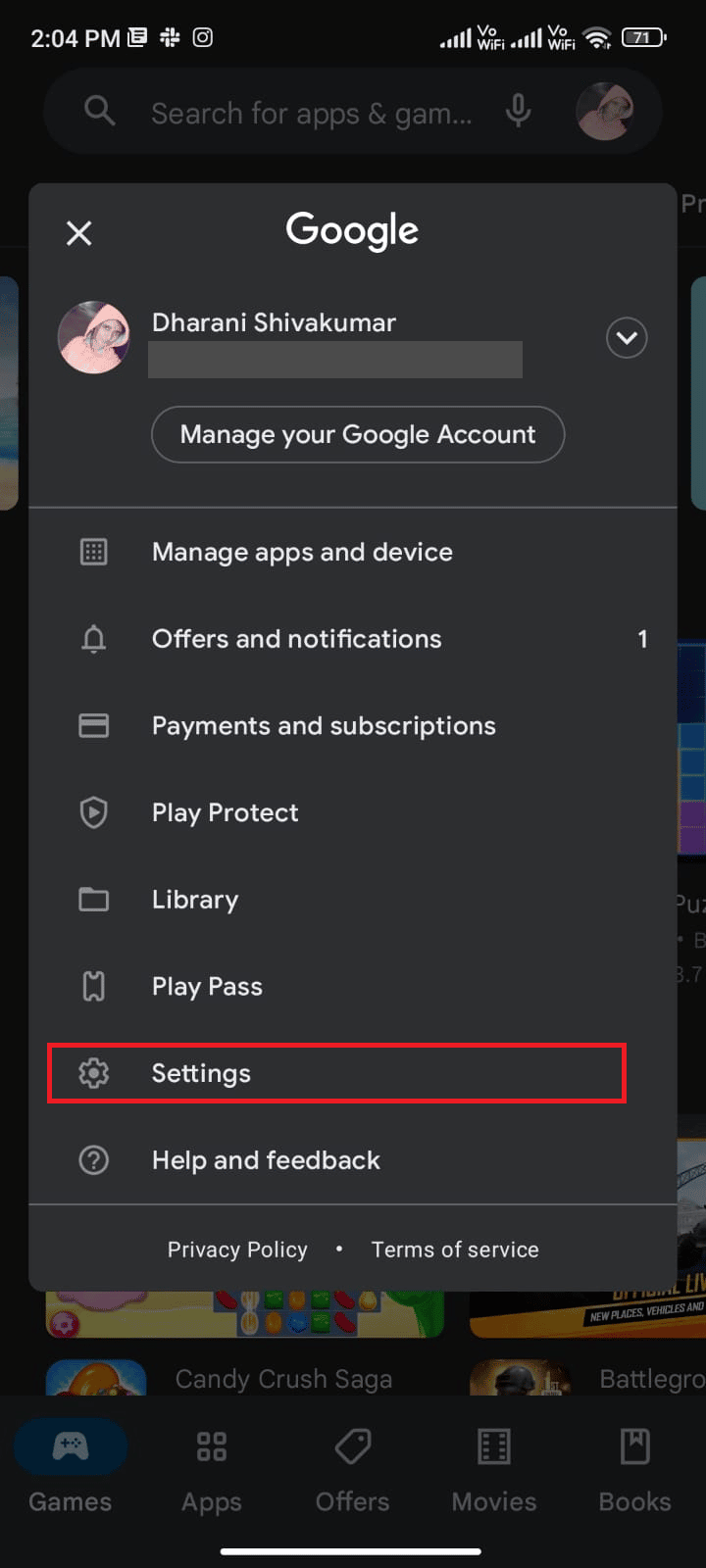
4. Прокрутіть вниз та оберіть “Про програму”.
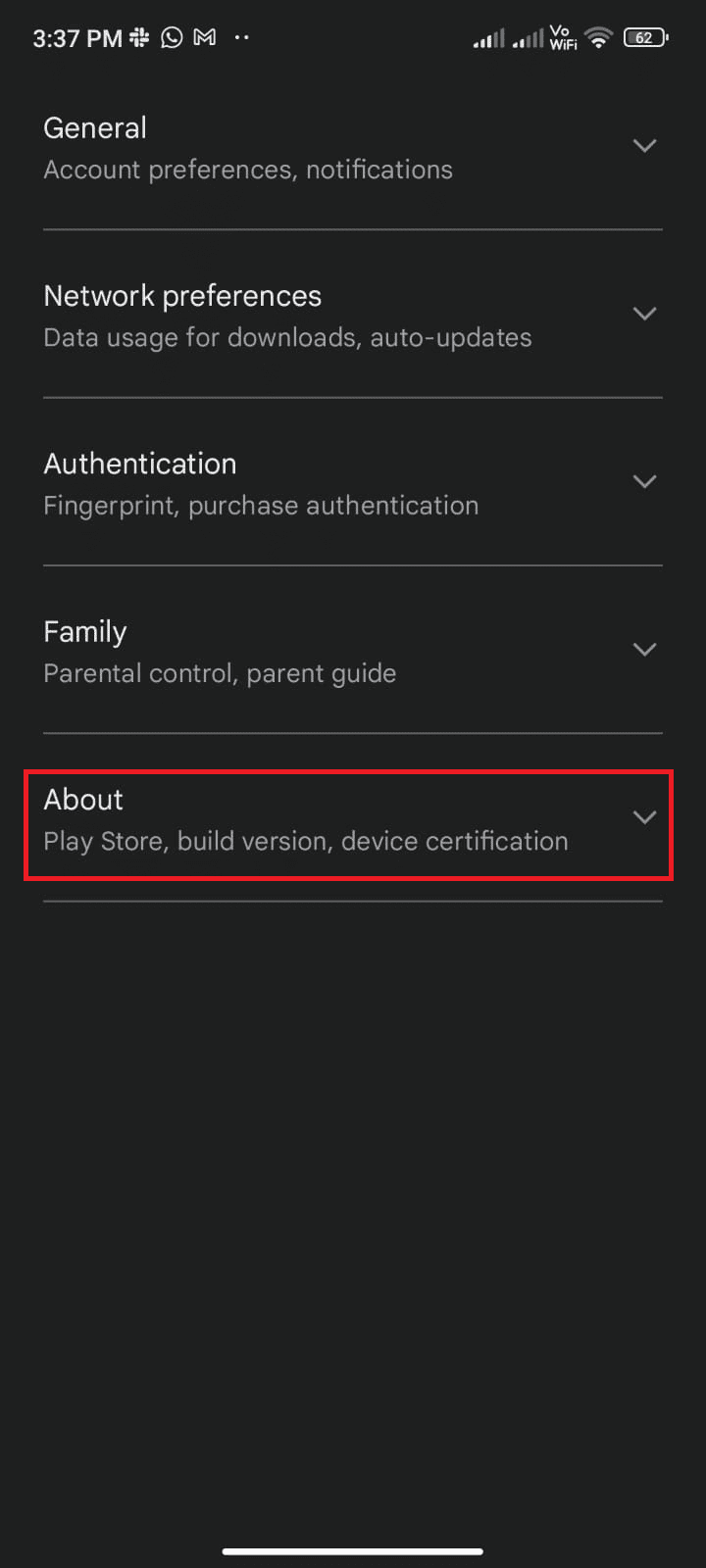
5. Натисніть “Оновити Play Store”, як показано на зображенні.
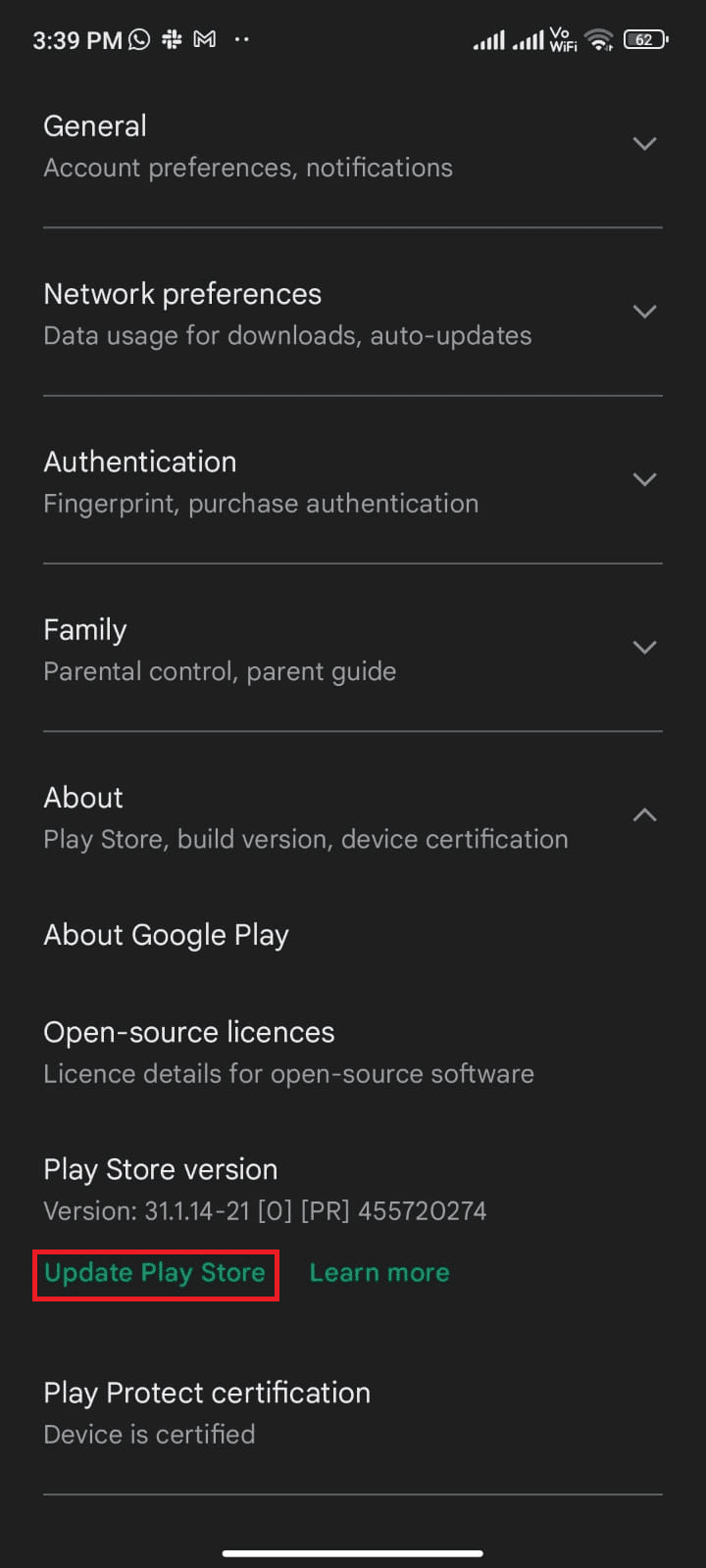
5А. Якщо є доступні оновлення, дочекайтеся їх встановлення.
5B. В іншому випадку з’явиться повідомлення “Google Play Store оновлено”. Натисніть “Зрозуміло” та перейдіть до наступного методу.
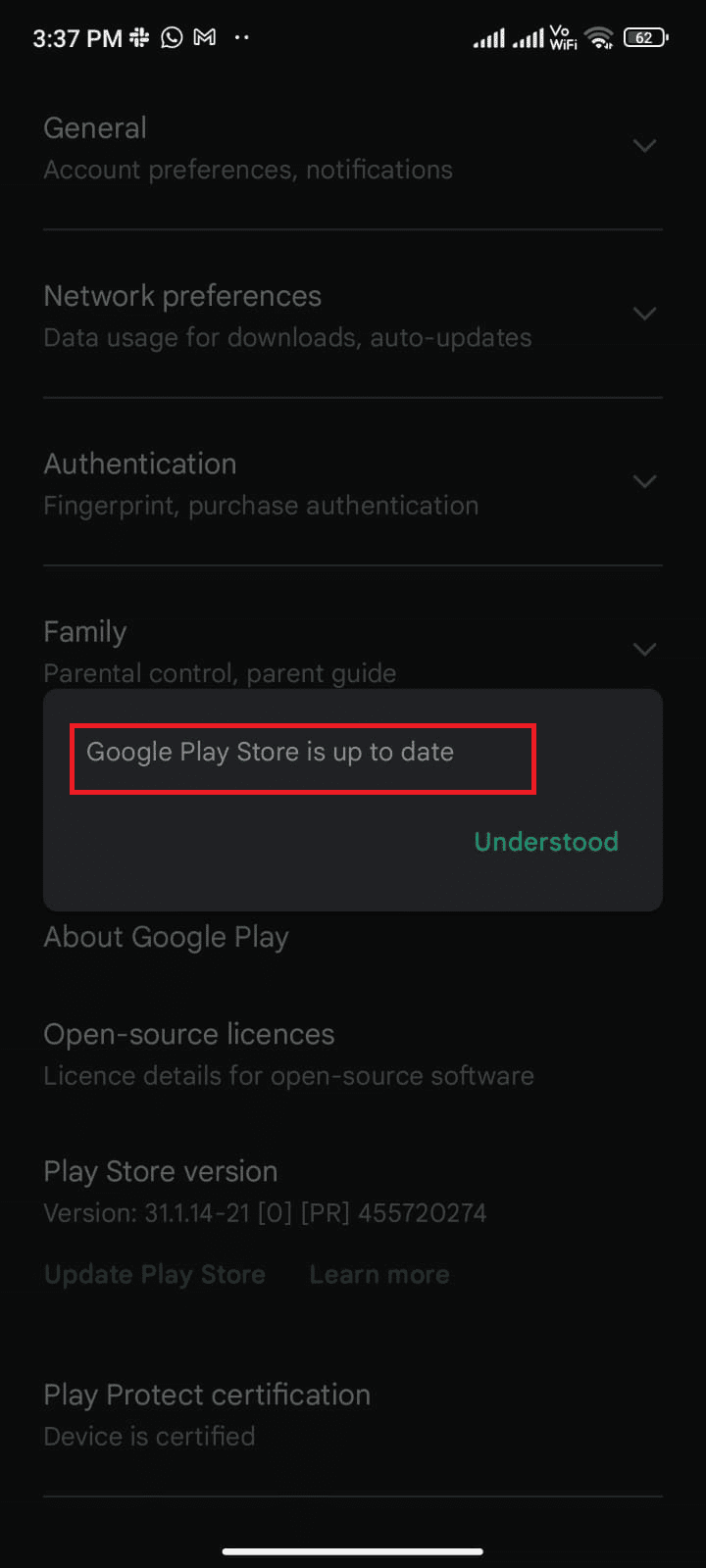
Спосіб 8: Оновлення операційної системи Android
Можна спробувати усунути помилку завантаження 403 шляхом оновлення операційної системи Android. Оновлення ОС Android допомагає виправити усі помилки та баги, пов’язані з різними програмами. Якщо ви не знаєте, як оновити Android, перегляньте наш посібник «3 способи перевірки оновлень на телефоні Android».
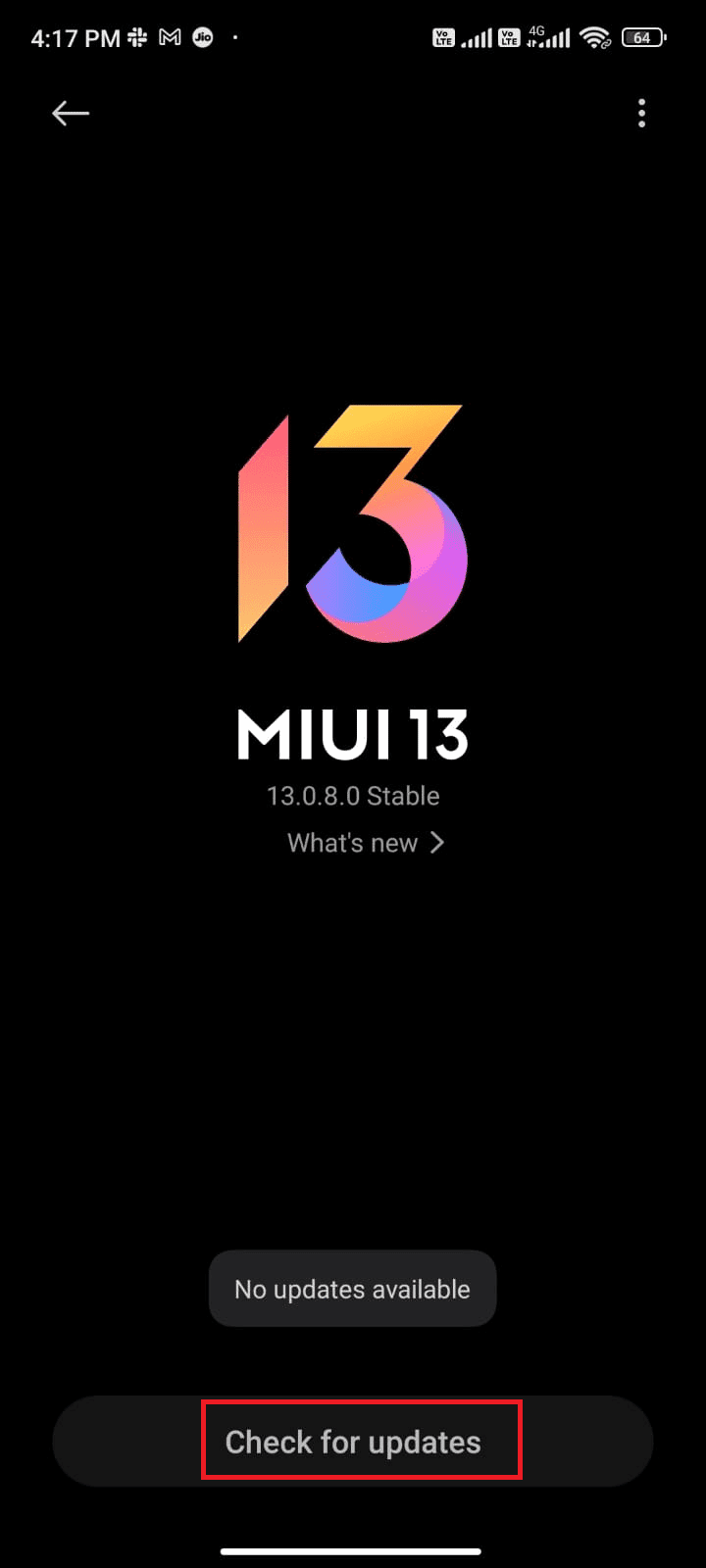
Після оновлення ОС Android, перевірте, чи зникла помилка Play Store 403.
Спосіб 9: Очищення пам’яті Android
Для встановлення нових програм та оновлень на вашому Android має бути достатньо вільного місця. Якщо недостатньо місця для нових оновлень, ви можете зіткнутися з проблемами завантаження. Перевірте, які програми використовуються рідко або не використовуються взагалі та видаліть їх через Google Play Store або пам’ять телефону. Ви також можете скористатись наступною інструкцією для керування пам’яттю:
1. Запустіть файловий менеджер на вашому пристрої Android.
2. Натисніть іконку з трьома лініями у верхньому лівому куті екрана.
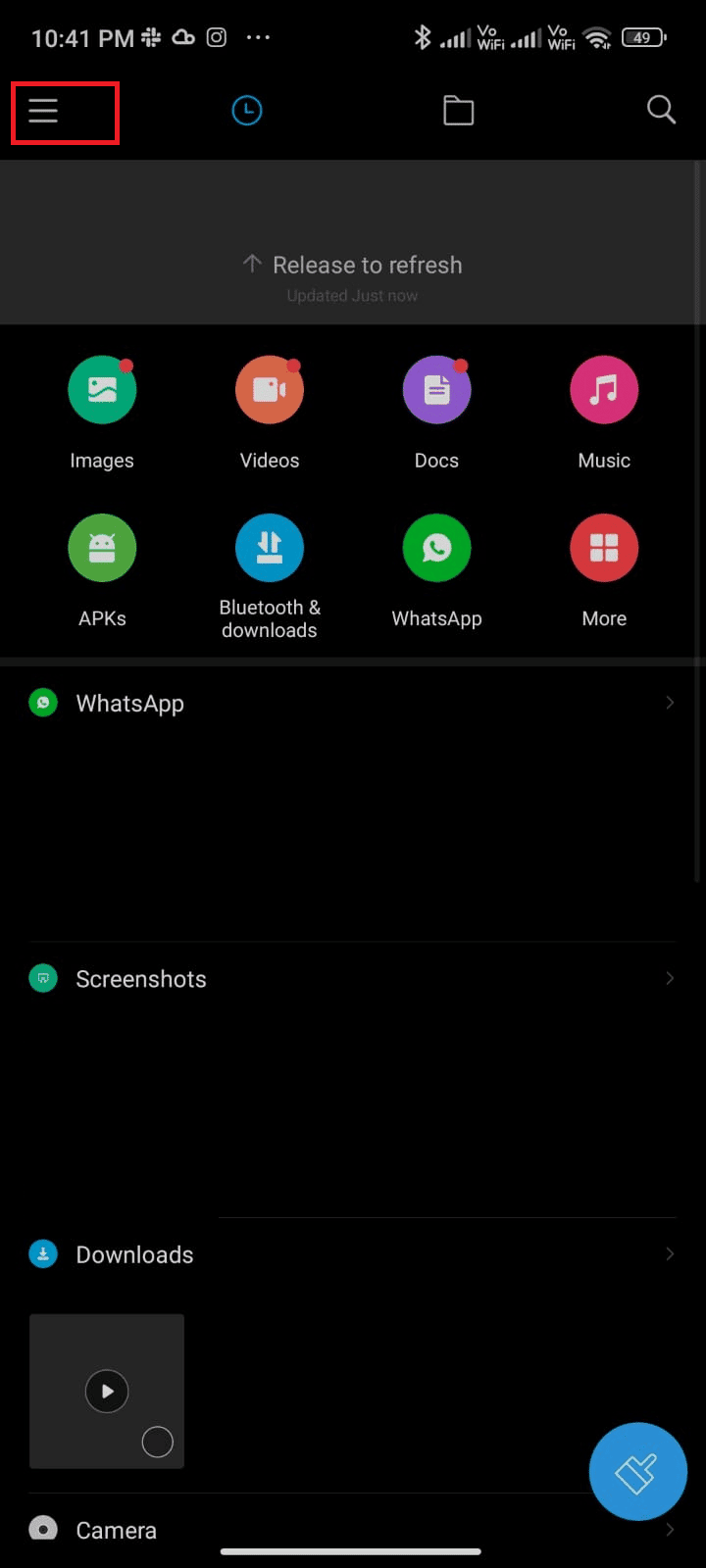
3. Натисніть “Глибоке очищення”, як показано.

4. Натисніть “Очистити зараз” навпроти категорії, яку ви хочете очистити.
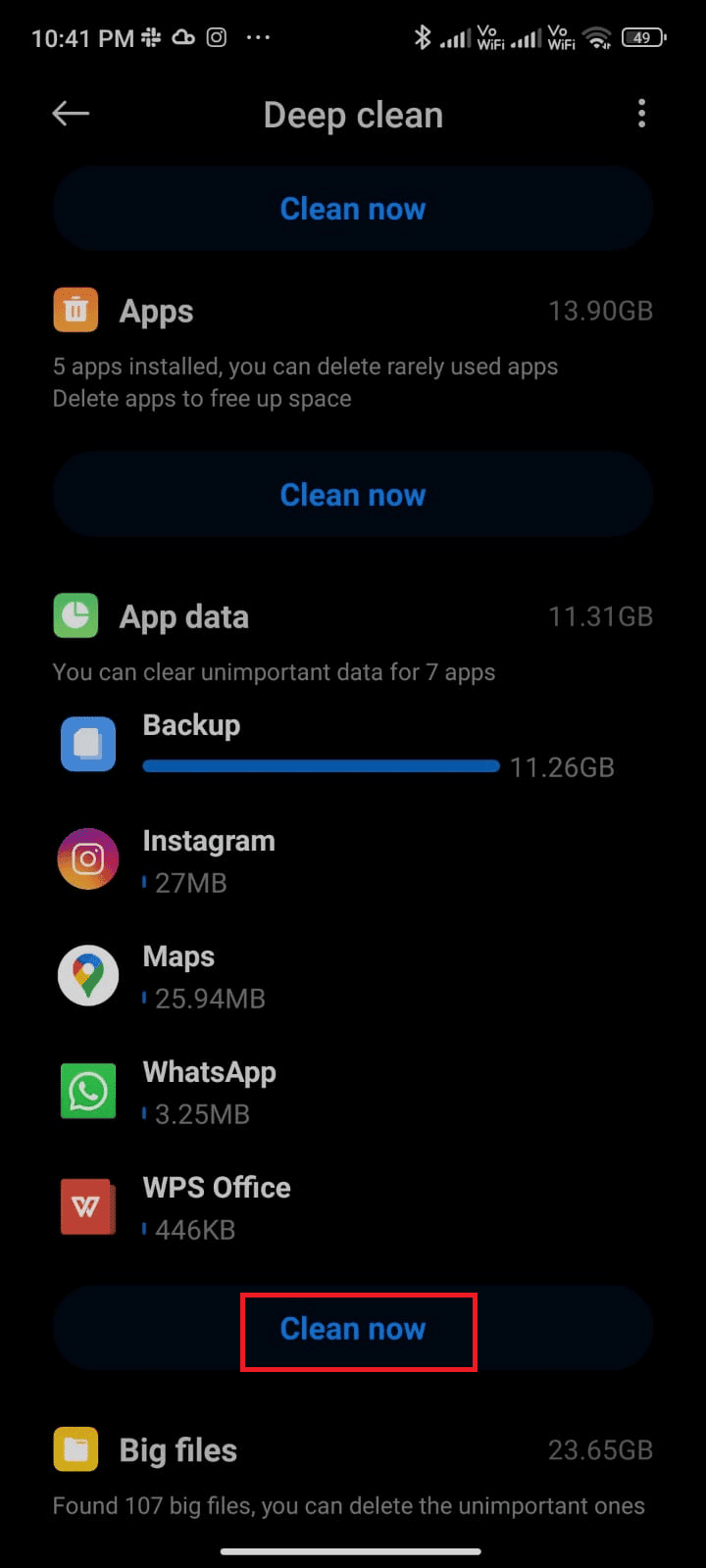
5. Виберіть усі непотрібні файли та натисніть “Видалити вибрані файли”, як показано.
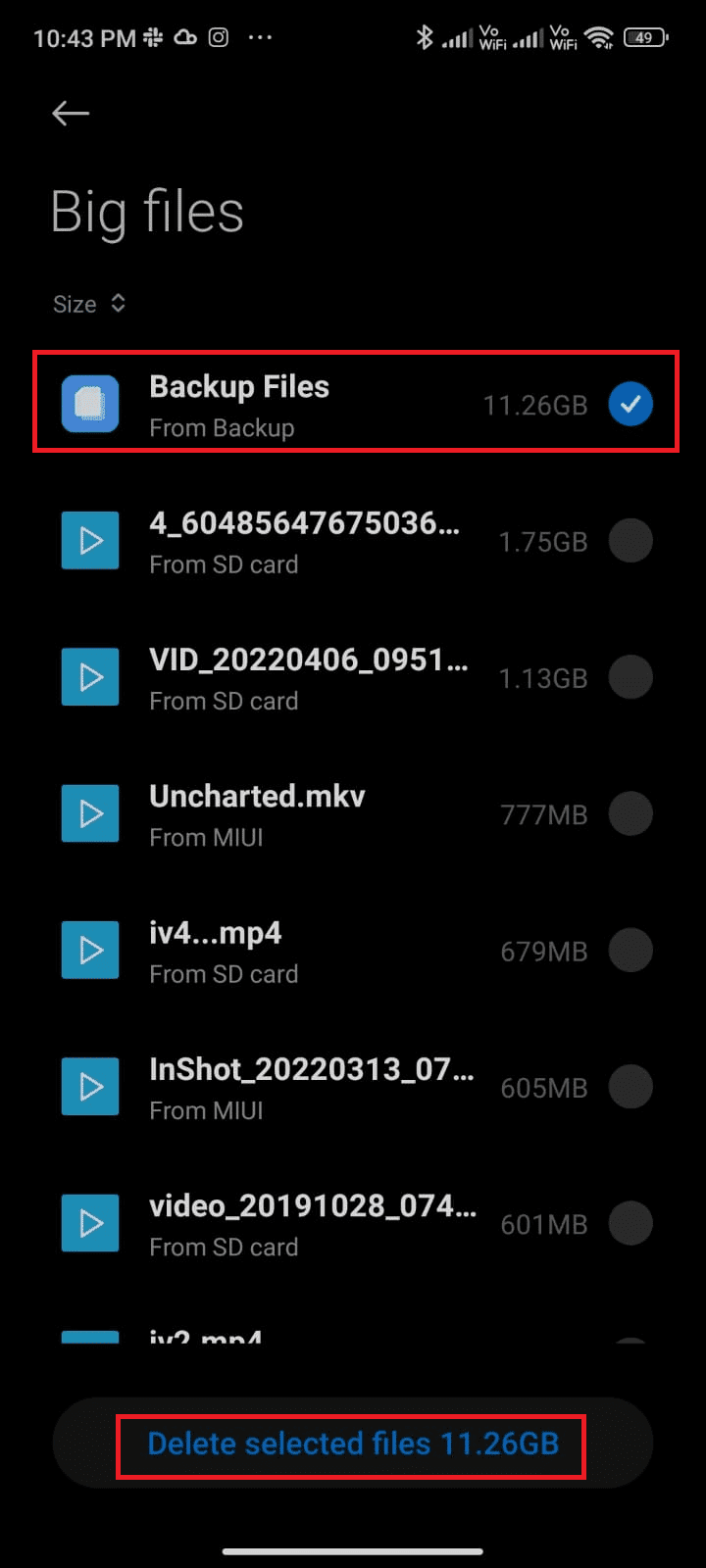
6. Підтвердіть дії, натиснувши “OK”, та перезавантажте телефон. Після цього перевірте, чи вдалося вам виправити помилку завантаження 403.
Примітка: якщо є велика кількість файлів та папок в одному місці, ви можете змінити їх розташування. Таким чином можна зменшити простір, що займає одна папка, що покращить роботу телефону. Також можна скористатись нашим посібником щодо звільнення пам’яті на телефоні.
Спосіб 10: Сканування на наявність шкідливого програмного забезпечення
Шкідливі програми та помилки на вашому пристрої можуть викликати помилку Google Play 403. Переконайтеся, що ви нещодавно не завантажували APK-файли або не встановлювали нові програми. Якщо так, видаліть їх та перевірте, чи вирішилася проблема. Ви також можете встановити антивірусну програму та запустити сканування на наявність шкідливого програмного забезпечення. Зверніться до нашого посібника «10 найкращих безкоштовних антивірусів для Android», щоб отримати уявлення про те, яку програму вибрати та як її використовувати. Нижче наведено інструкції щодо запуску сканування за допомогою антивіруса від стороннього розробника:
1. Запустіть Play Store на вашому пристрої Android.
2. Знайдіть антивірусну програму, як показано на малюнку.
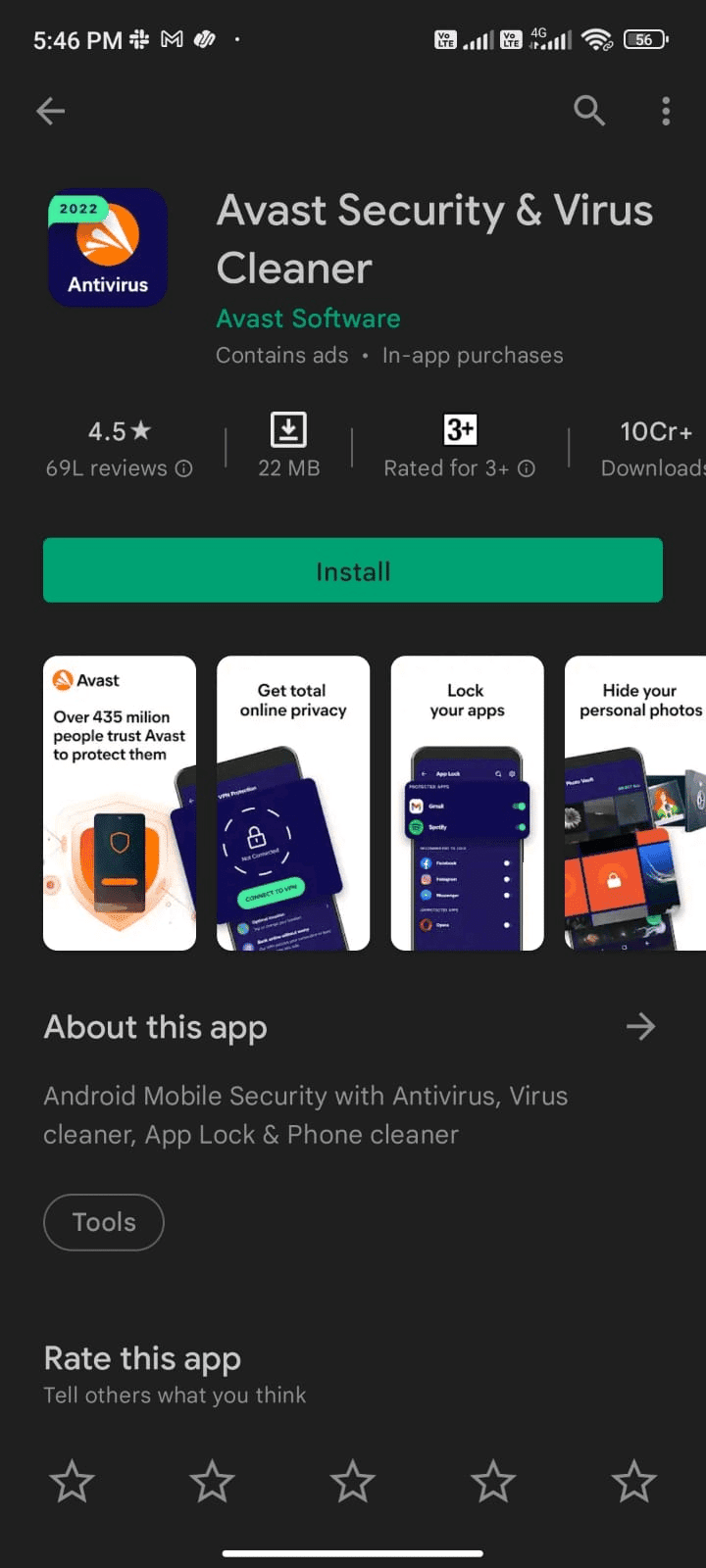
3. Натисніть кнопку “Встановити”.
4. Дочекайтеся закінчення встановлення та натисніть “Відкрити”, щоб запустити програму.
Примітка: дії сканування можуть відрізнятися в залежності від використовуваного програмного забезпечення. Тут, “Avast Antivirus – Scan & Remove Virus, Cleaner” використовується як приклад. Дотримуйтесь інструкцій відповідно до обраного програмного забезпечення.
5. Дотримуйтесь інструкцій на екрані програми та оберіть “Розширений захист” (потрібна підписка) або “Базовий захист” (безкоштовно).
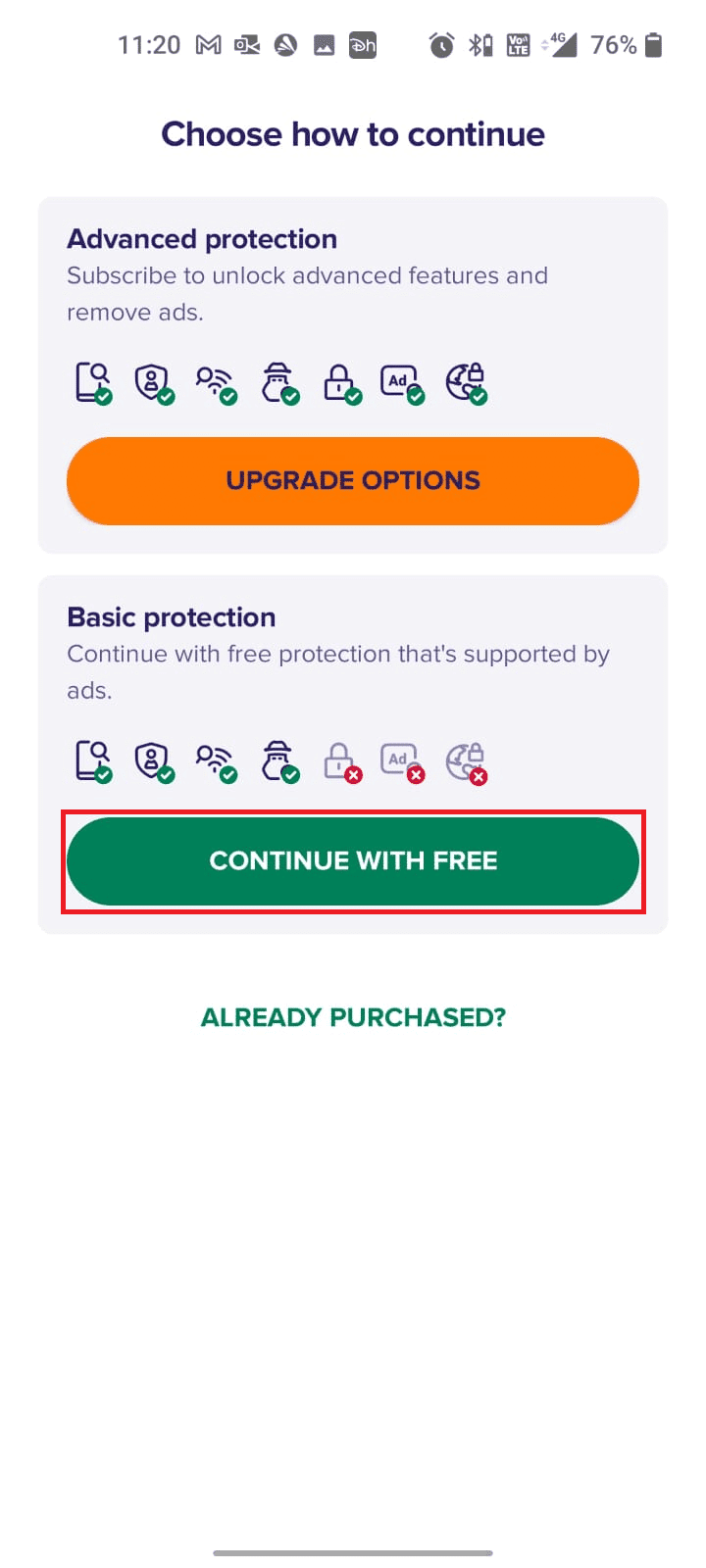
6. Натисніть “ПОЧАТИ СКАНУВАННЯ”.

7. На наступному етапі дозвольте або відхиліть запит на сканування файлів на вашому пристрої.
Примітка: у цій програмі, якщо ви відхилите доступ, будуть скануватися лише ваші програми та налаштування, а не ваші пошкоджені файли.
<img decoding=”async” class=”alignnone wp-image-147494″ width=”340″ height=”756″ src=”https://wilku.top/wp-content/uploads/2022/12/1669963232_865_Fix-Google-Play-Store